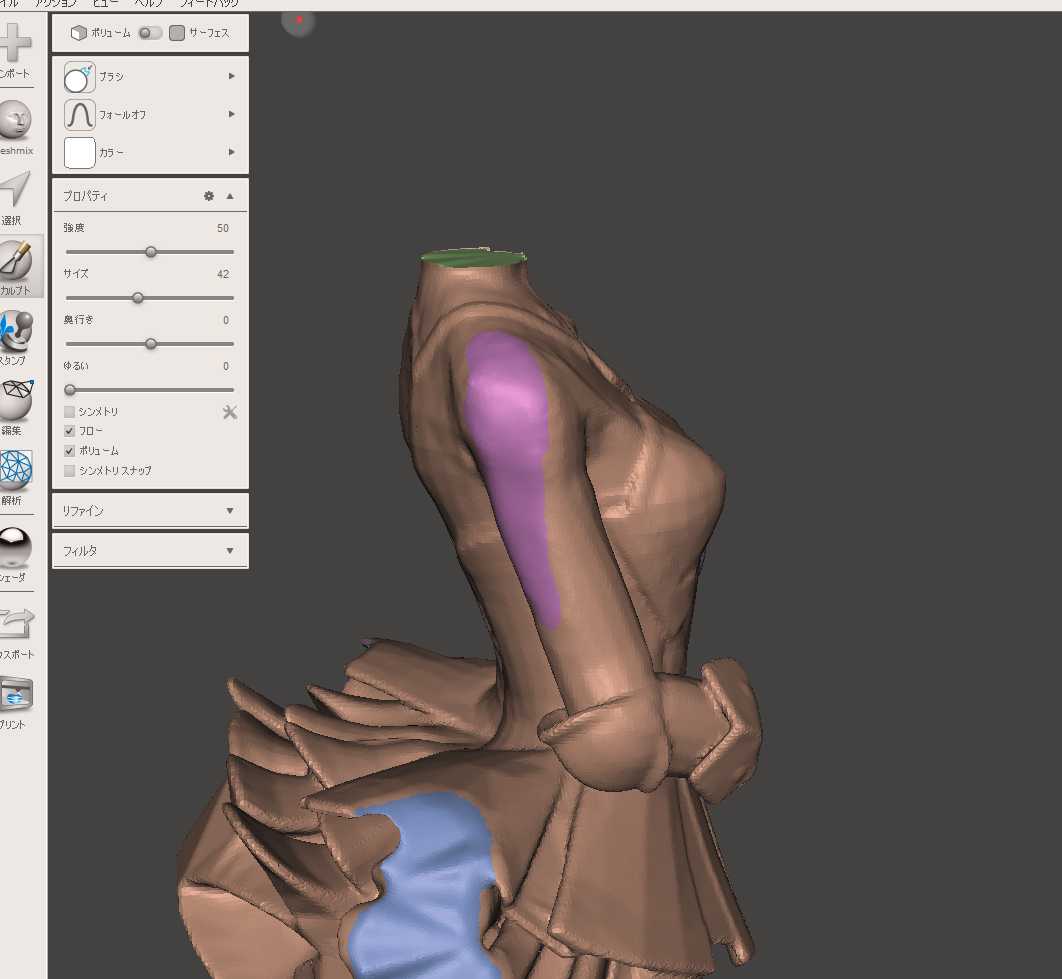さて、前回は荒っぽい分割と、詳細分割前の補修まででした。今回は実際にプリント部分に毎分割していきます。
このところMeshmixerしかいじってないので、さらに理解が進みました。英文Helpとチュートリアルもいやいや(笑)読んだ次第。読めば確かに書いてあります。
めんどくさくならない範囲で前回の補完を。
- ブラシの「フロー」チェックはマウスダウンの間効果を持続するか、一発で終わらせるかの選択。フローにすると連続になります。
ヘルプの最初のほうに書いてありますが、すべてのブラシは「スタンプ」の概念で作られています。つまりマウスボタン一回で効果一回。よってエアブラシみたいに連続で効果を与えたいときは、このフローをオンにします。 - あと、前後しますが、ブラシメニューの上にあるボリュームとサーフェスは、その通り体積で効果を出すか、表面にとどめるかの選択で、それによって使えるブラシの種類が若干変わります。要は効果を(薄いので選択球には含まれるが、こちらからは見えてない)反対側の面に及ぼすかどうかを選択するというものです。
- ブラシの磁石がついているTips引きつけですが、これは隣接する二つの別オブジェクトがあるときに、一方の表面を他方の面に引き寄せるような動きをさせます。これは交差していても離れていても同様の効果で、どちらからもターゲット側の表面に近づけていきます。
この時ターゲットとなるオブジェクトを選択する方法がオブジェクトブラウザの右側にある磁石アイコンです。これをオンにするとターゲットが透明化して変形させる側のオブジェクトとのあたり関係が良く見えるようになります。この状態で合わせたいところをブラシでなぞるとターゲット表面に変形側の面が沿うようになります。
現物から型を起こしたり、その逆をやったりできます。
このコマンド、ブール演算ができないような面倒な形状の切断をするときには実に便利です。
このくらいにしておきましょう。また追々Tipsは書いていきたいと思います。
では、前回補修したこの胴体部分を切断するところから行きます。
とりあえず腰から下の足と衣装部分を切断します。
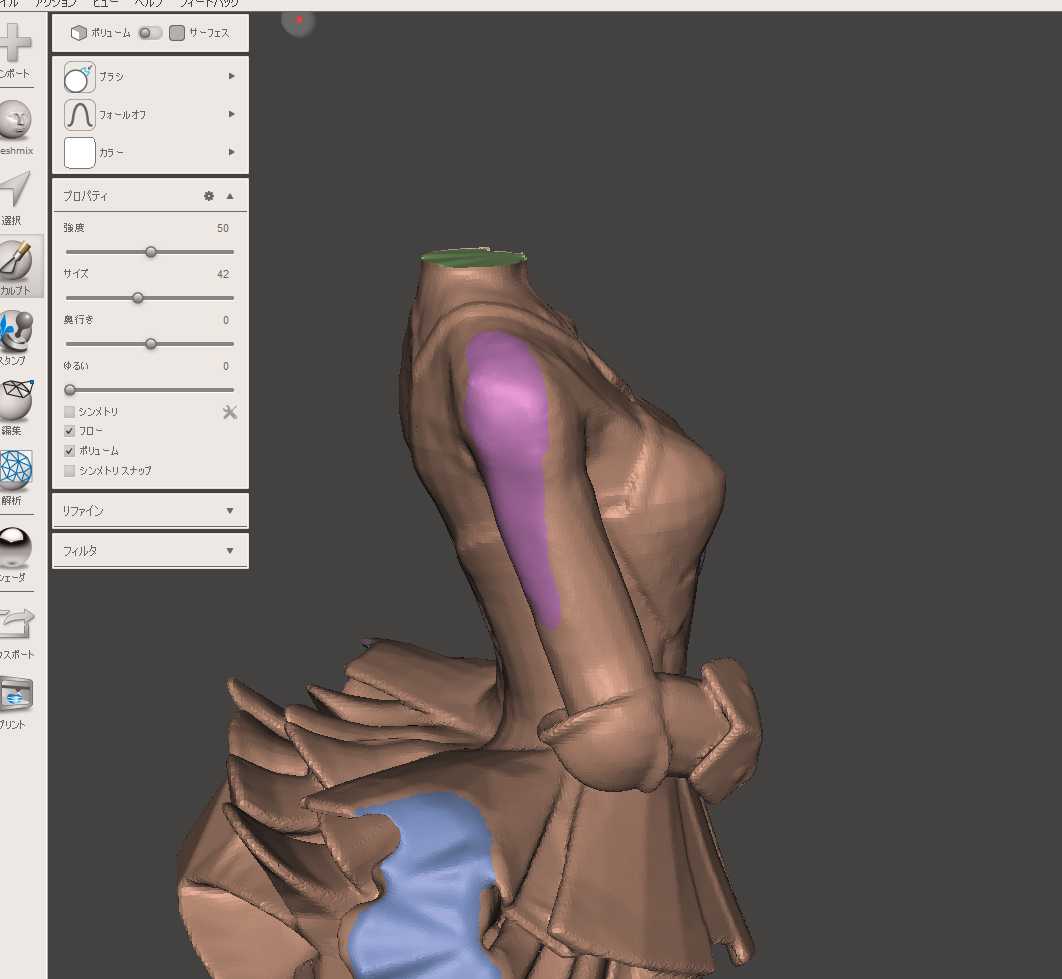
元データのコピーを取っておいて、というかファイルをバックアップしておいて、スカートの一番奥のあたりでバッサリと胴体を切断します。編集→面でカット を選択し、角度や位置を適切に調整して実施します。
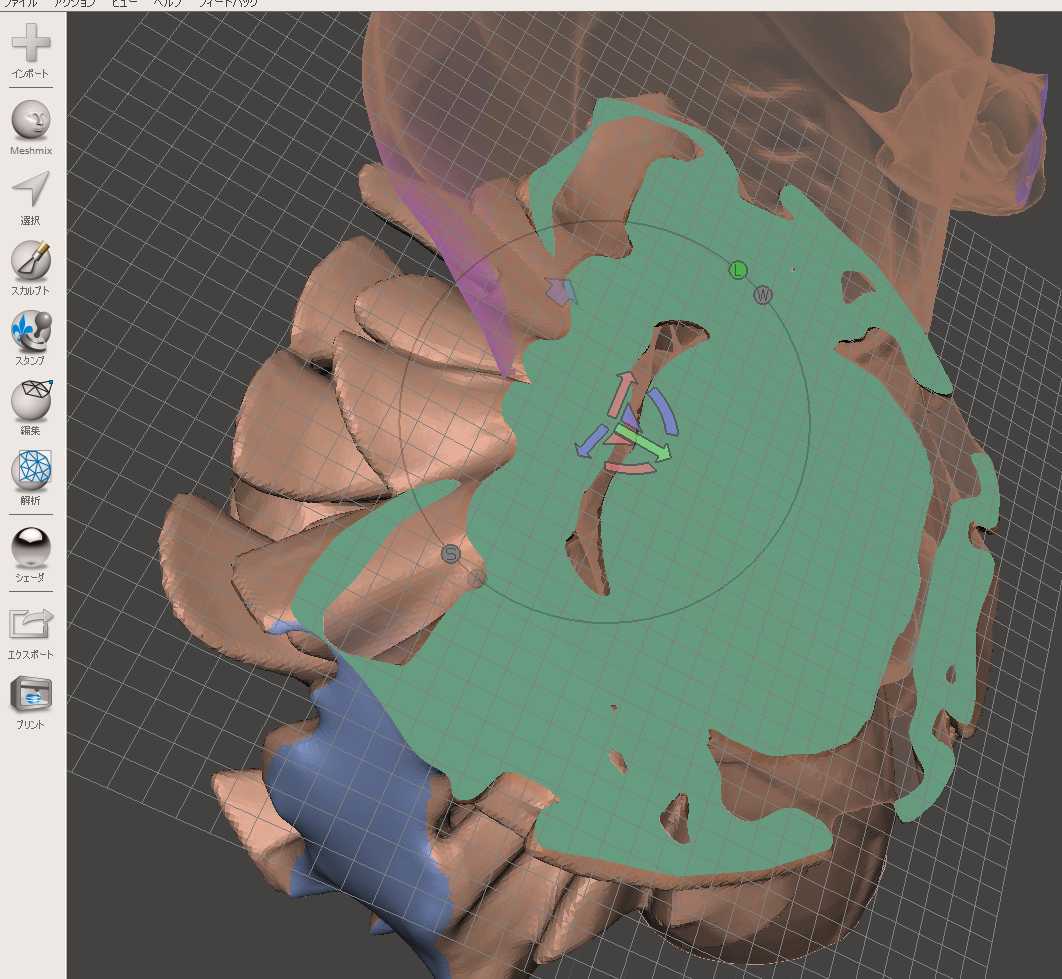
お尻周りのスカートも切断除去します。面で切断、かつ範囲も指定できませんので、まことに荒っぽい切断ではありますが、ここで大ナタを振るっておくとあとの作業が非常に楽になります。
なお、ネットにはこの分割作業を、編集→フェースグループを作成 で行う例が紹介されていますが、ミクさんの様に複雑な形状の場合はなかなかうまくいきませんでした。さんざん検討しましたが、結局ここで紹介している方法が最も高速でした。

同様にバサバサ切って、ほぼお尻だけにします。
そうするとお尻周りが穴だらけになるので、適宜 解析→検証→自動補修 で穴をふさぎます。
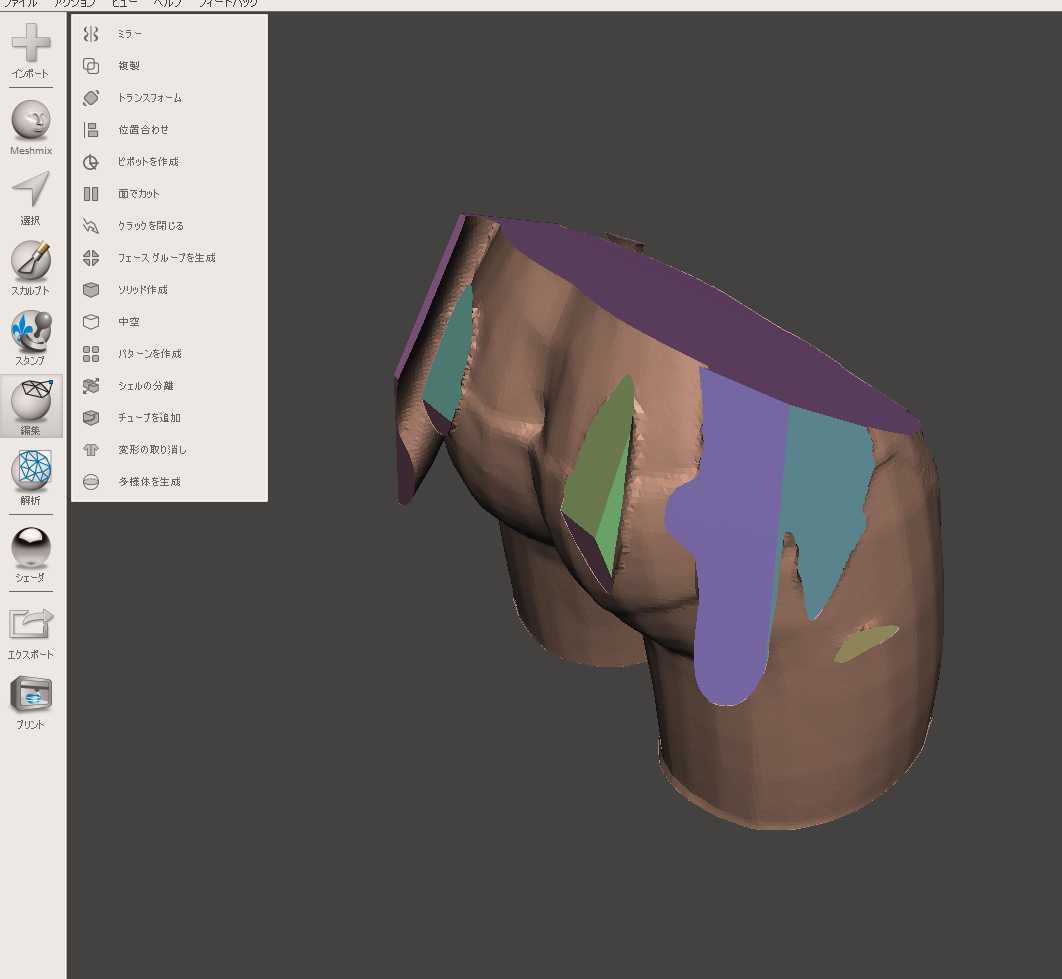
あとはお気に入りのシュリンクスムージングブラシで凸凹を消していきます。
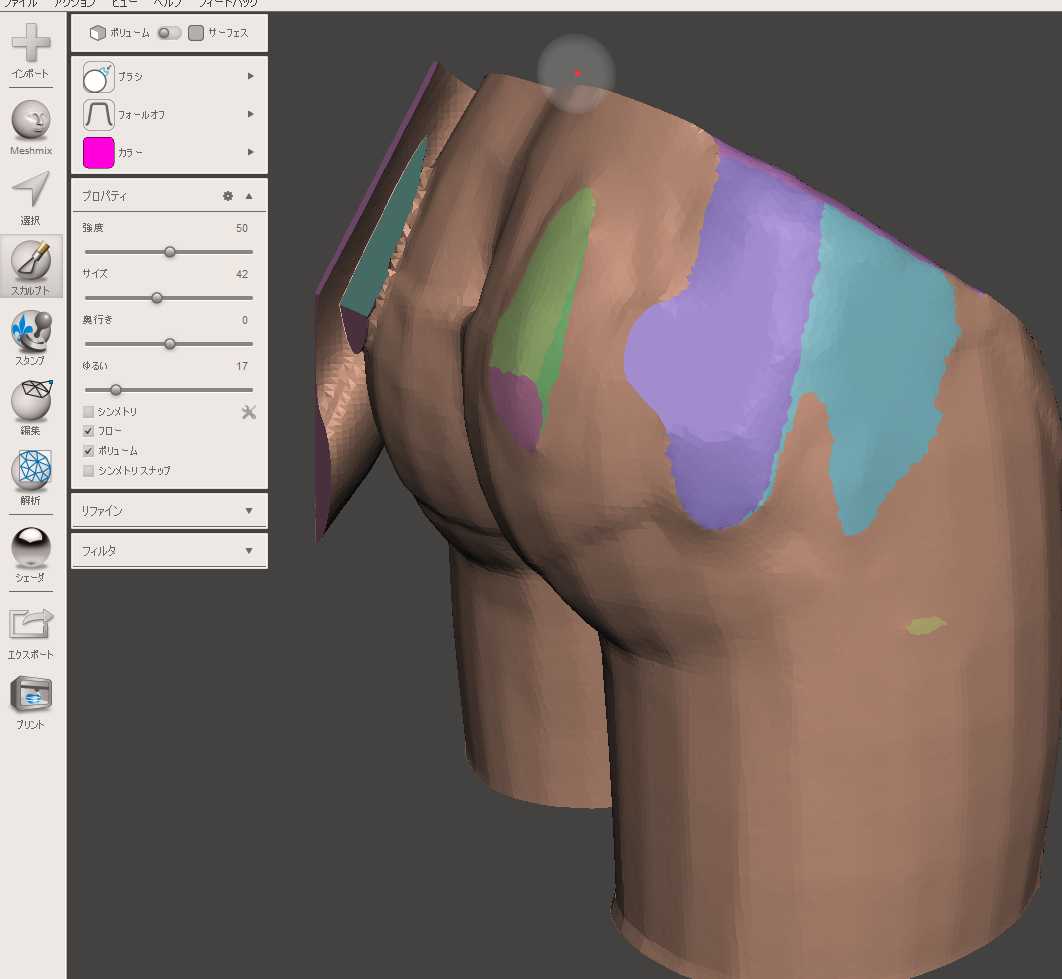
お尻だけになりました(笑 よく造形してあるな。
あ、造形といえば、thingiverseで作者のAnimu氏にコメントしておいたところお返事をいただきました。氏も期待してくださっているようですので頑張らねば。
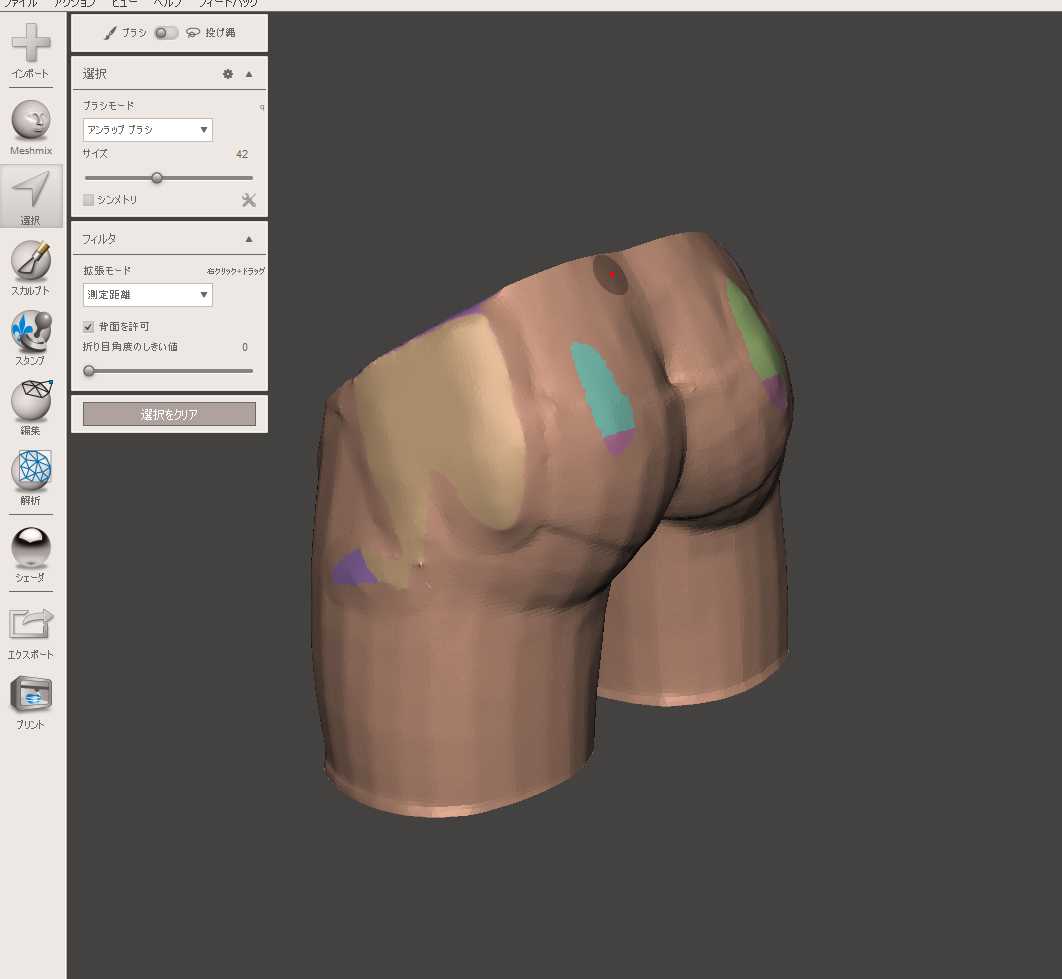
お尻だけが切り出せたら、このお尻を使って先の胴体とブール演算をすればお尻以外のスカートから胸までを労せず作ることができます。
が、これが何度やってもうまくいきません。ブール演算の差分対象に差し引くオブジェクトの大部分が含まれているときには演算に失敗します。多少ずらしたり、拡大したりして面が重ならないようにしてもうまくいきません。もちろん思いっきり変えればできるのですが、そうするとブール演算をしている意味がありません。
このあたりの問題は公式も認めていて、
Co-planar regions are problematic for mesh booleans in general.
との記載があります。この問題に対して
When Handle Co-Planarity is checked, we try to detect and discard these spurious intersections.
なる対策をしているのですが、残念ながら私のケースでは全く効果がありませんでした。
うまくいかないときのブーリアン演算の結果はこんな表示なって、
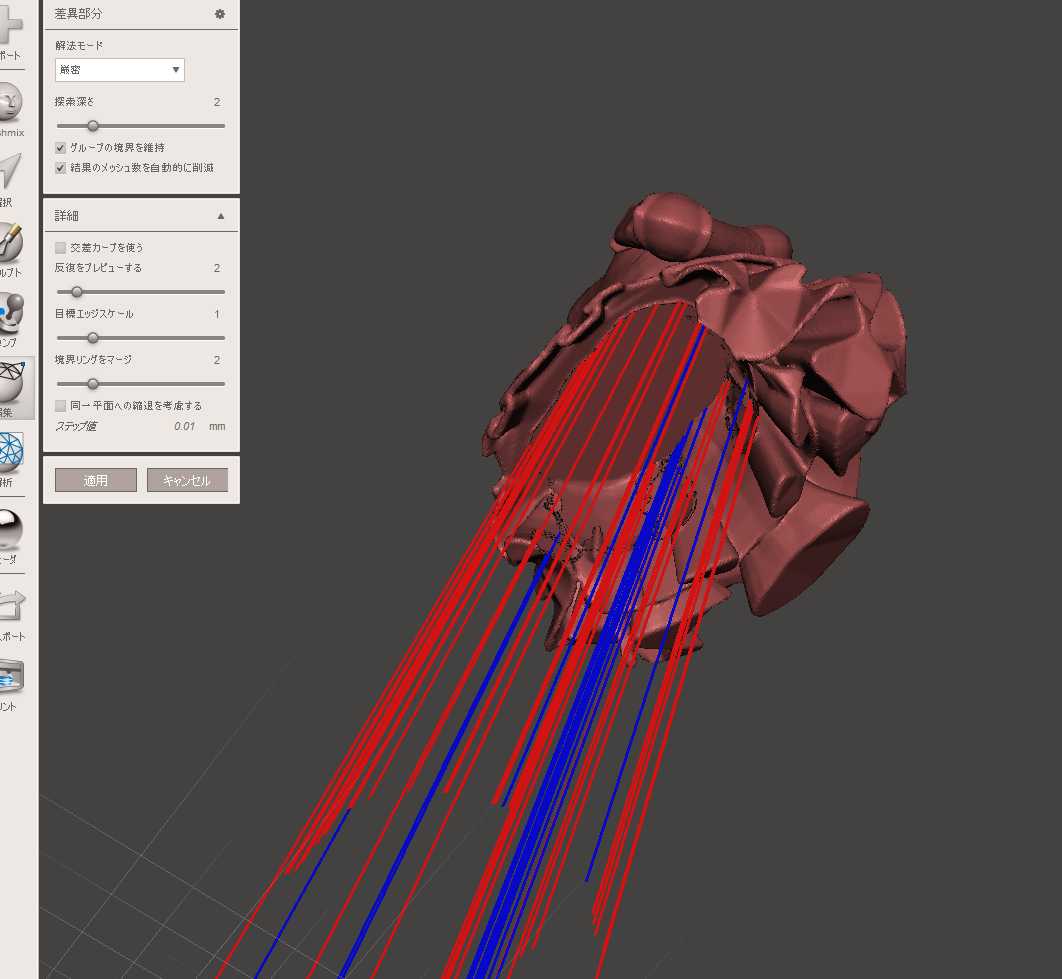
エラーが出ます。
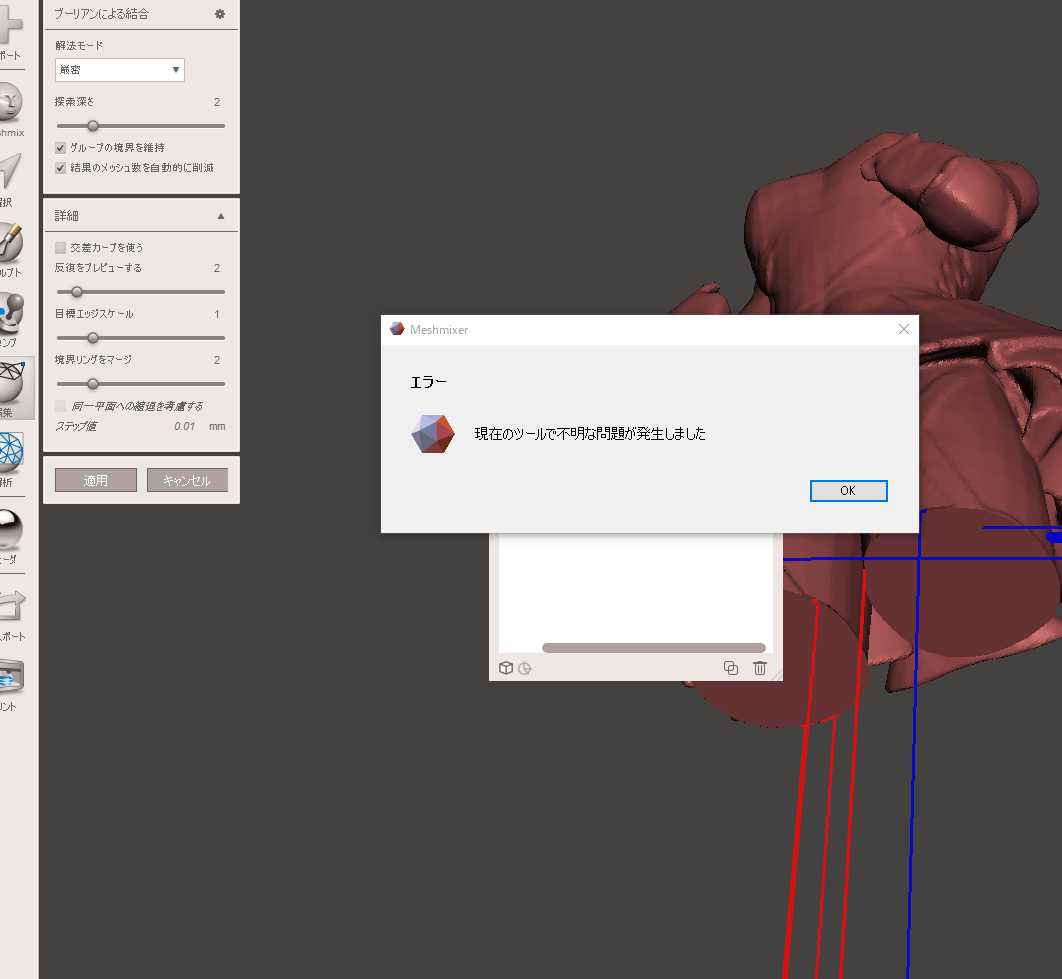
ということで、どうしようもないので、先ほどと同じ手順で胴体をカットし、今度はお尻のほうを消す方法で胴体のみのパーツを作ります。
この時、Meshmixerでは過去使った切断面が記録されていないので、どうしても同じ面で再切断することができません。切断の際に両方を残す カットのみ の設定にしていれば良いのですが、今回はそれも残していません、ということで、おおよそのところでカットし、お尻部分を消したところで、先ほど作ったお尻を位置合わせし、切断面のずれを(先ほど紹介した)引きつけブラシで合わせていきます。このようなときには実に便利です。
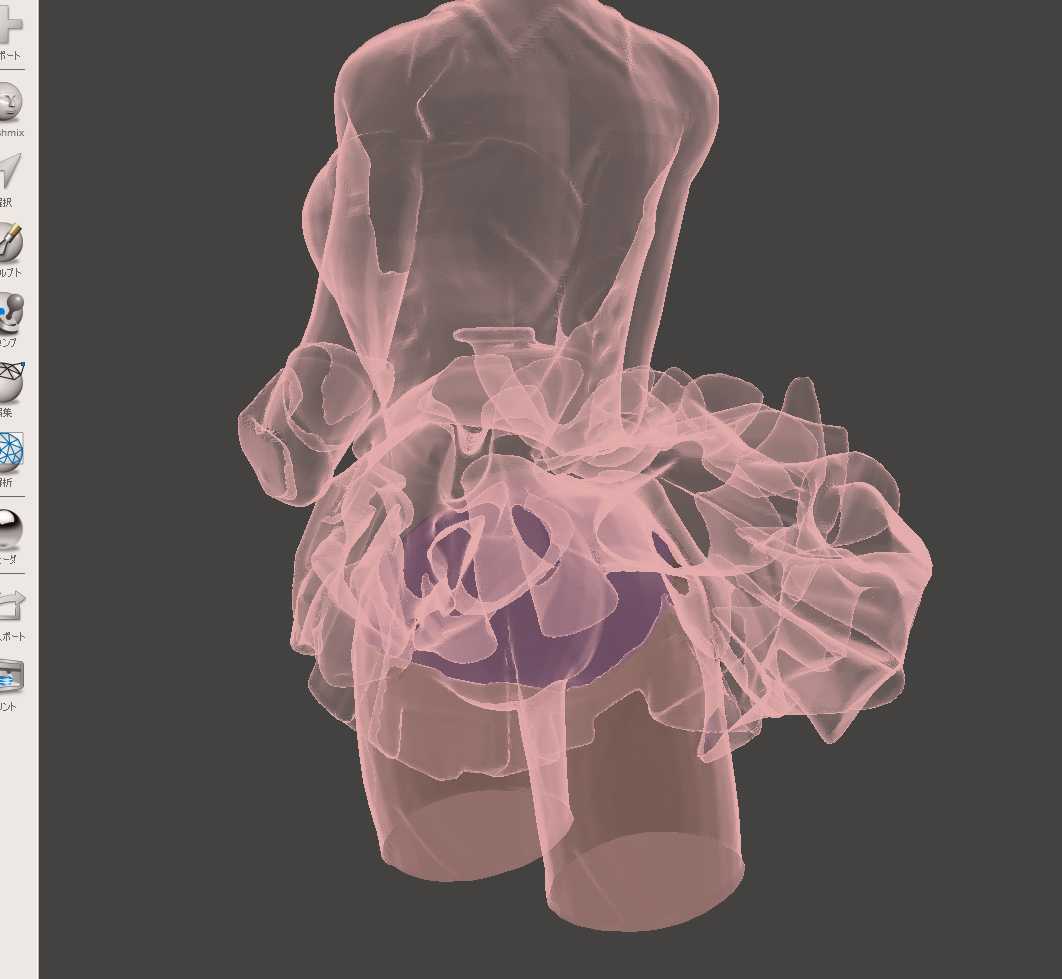
次は髪を切断します。ツインテの左右で分けておくのが良いと思われます。
ついでに腕も切断しておきます。
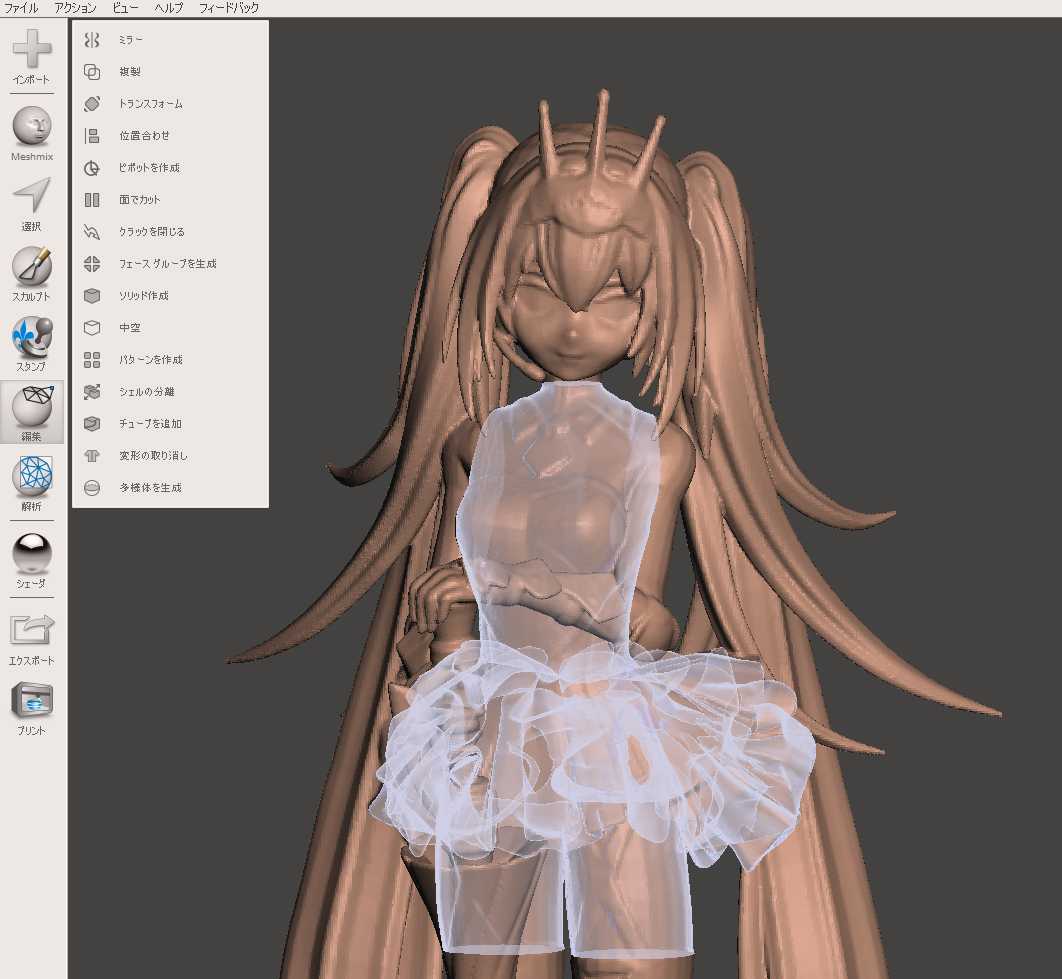
こうやっておいて、
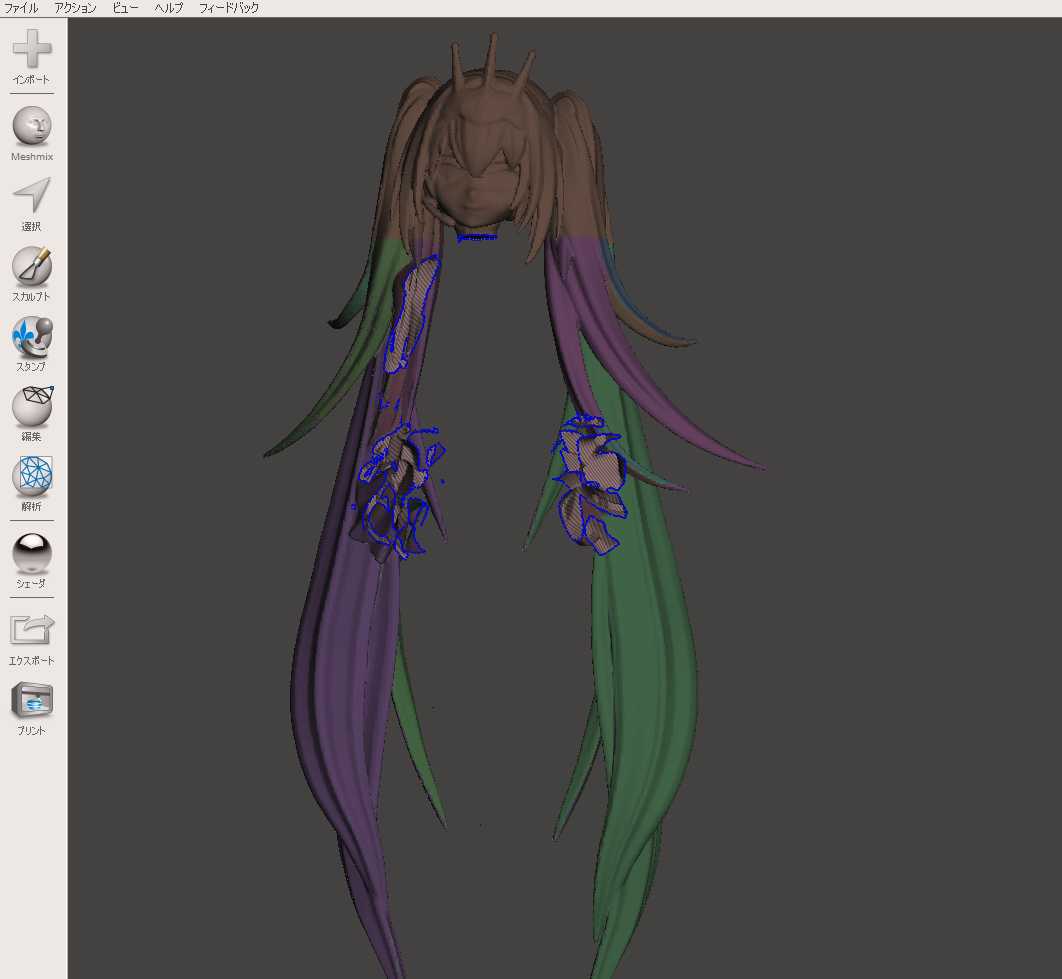
髪と一体化しているスカートは、
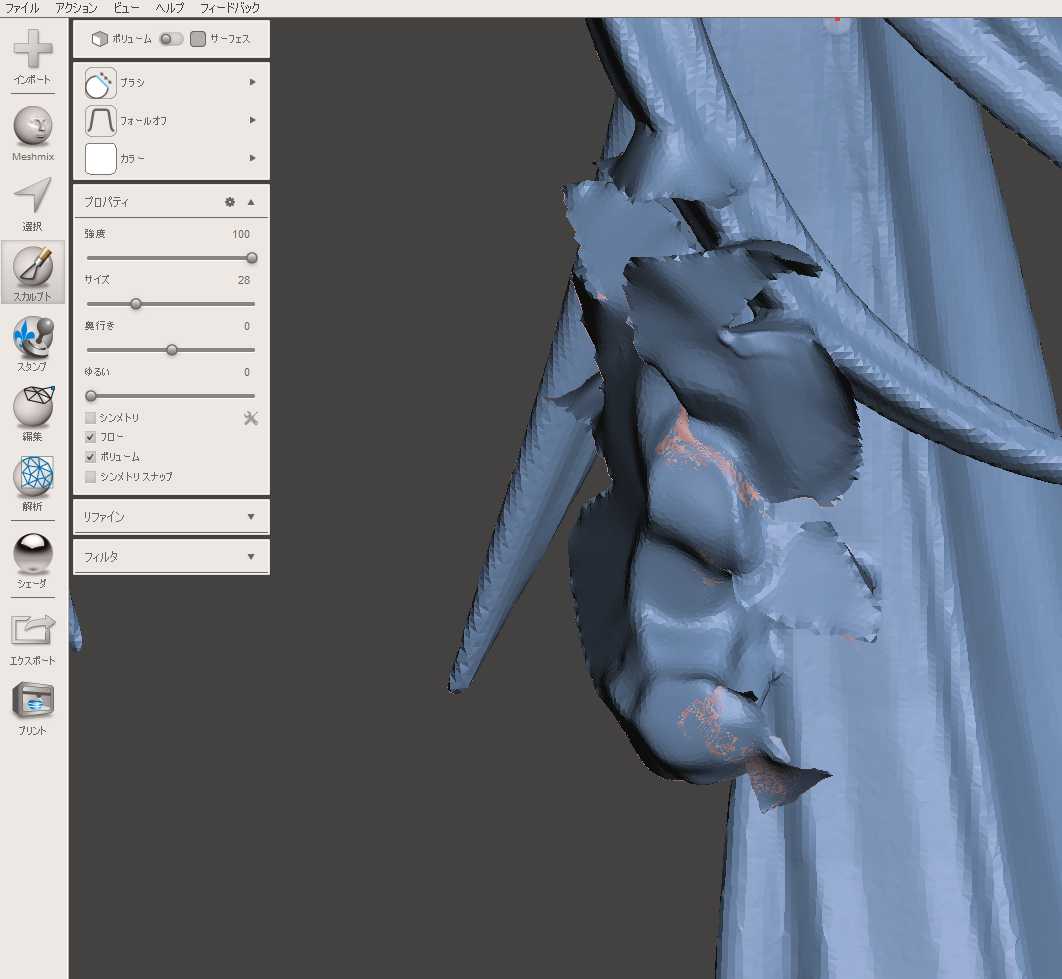
選択→x を繰り返してゴミを消していきます。
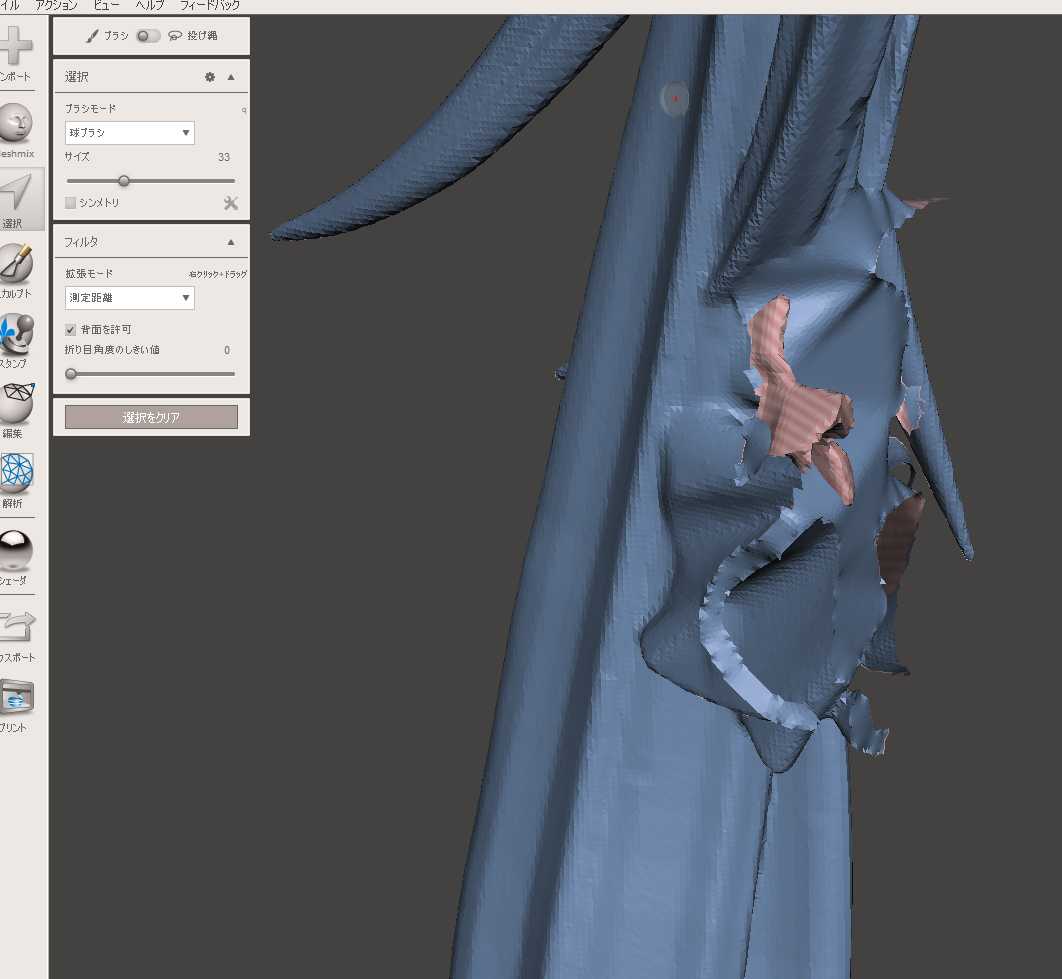
すると穴だらけになるので、
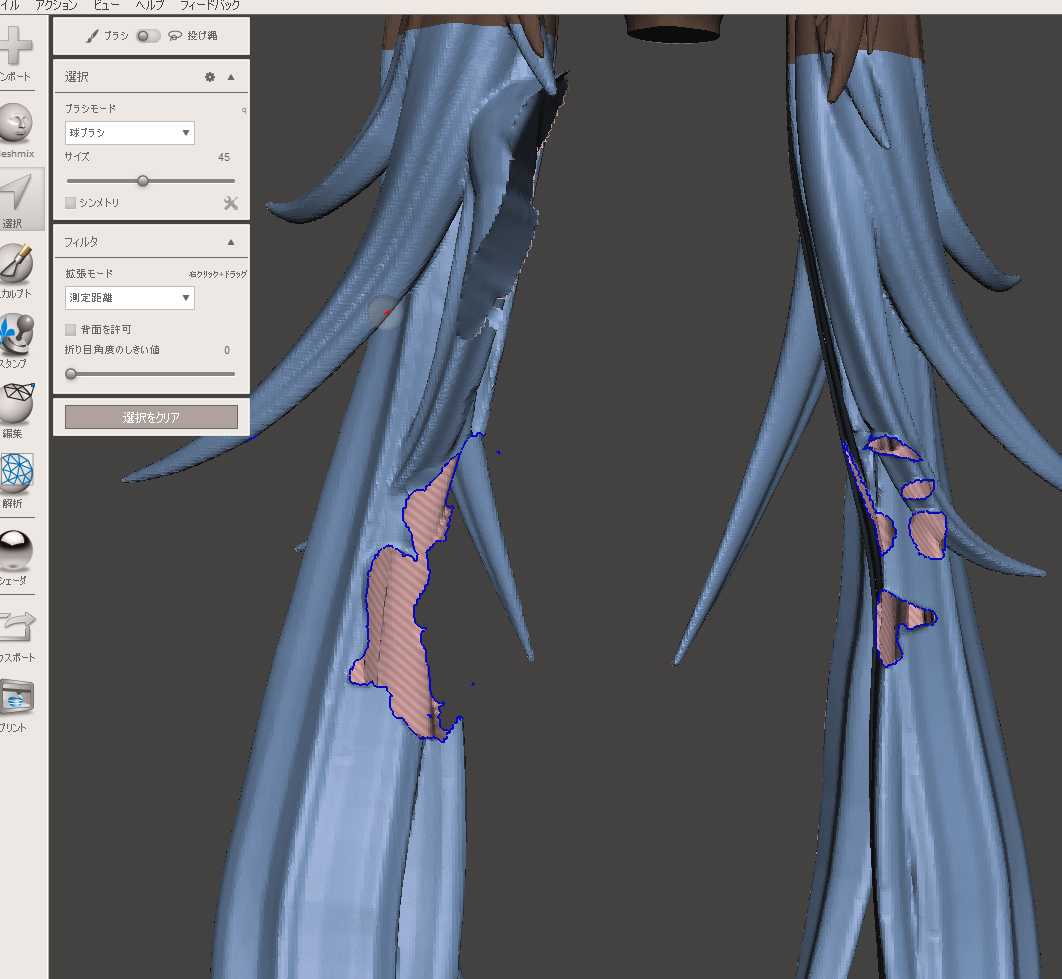
解析→検証 で穴をふさいで、
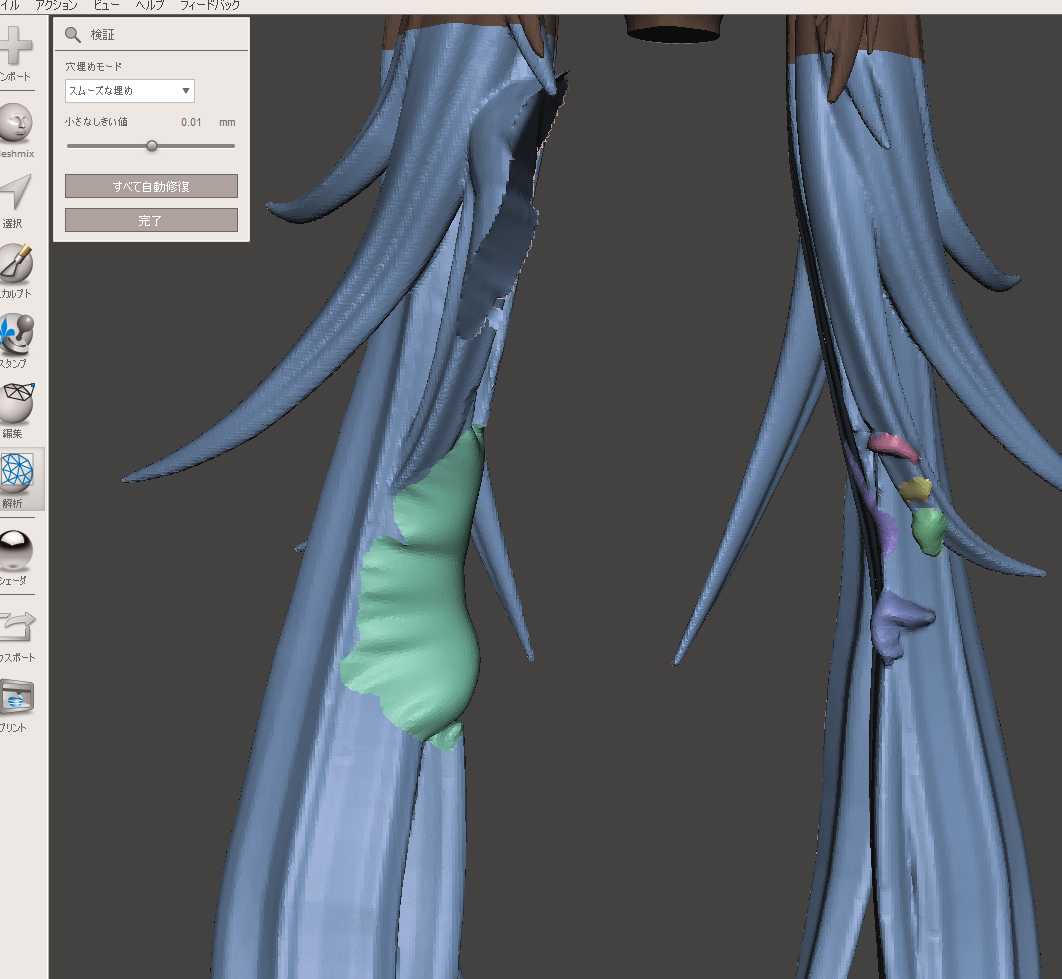
ブラシで形を整えます。
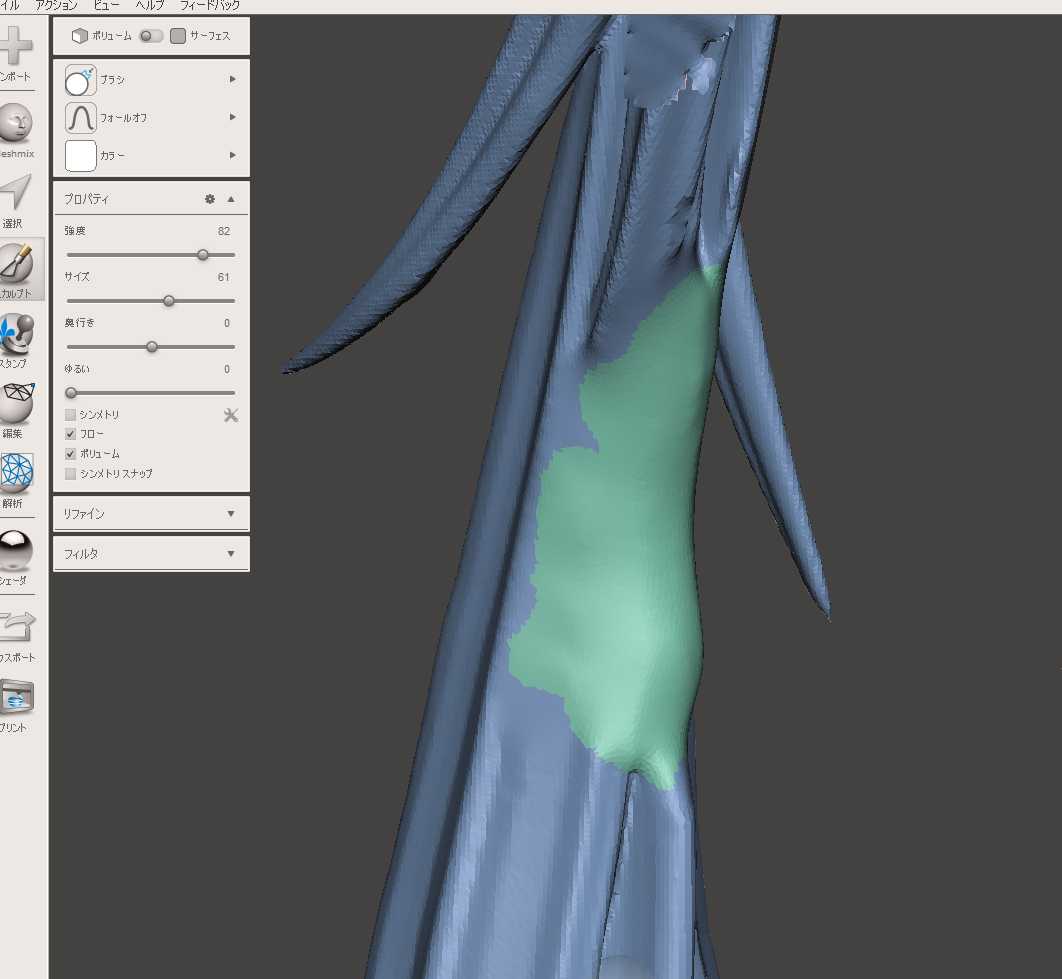
両方の髪を整えます。
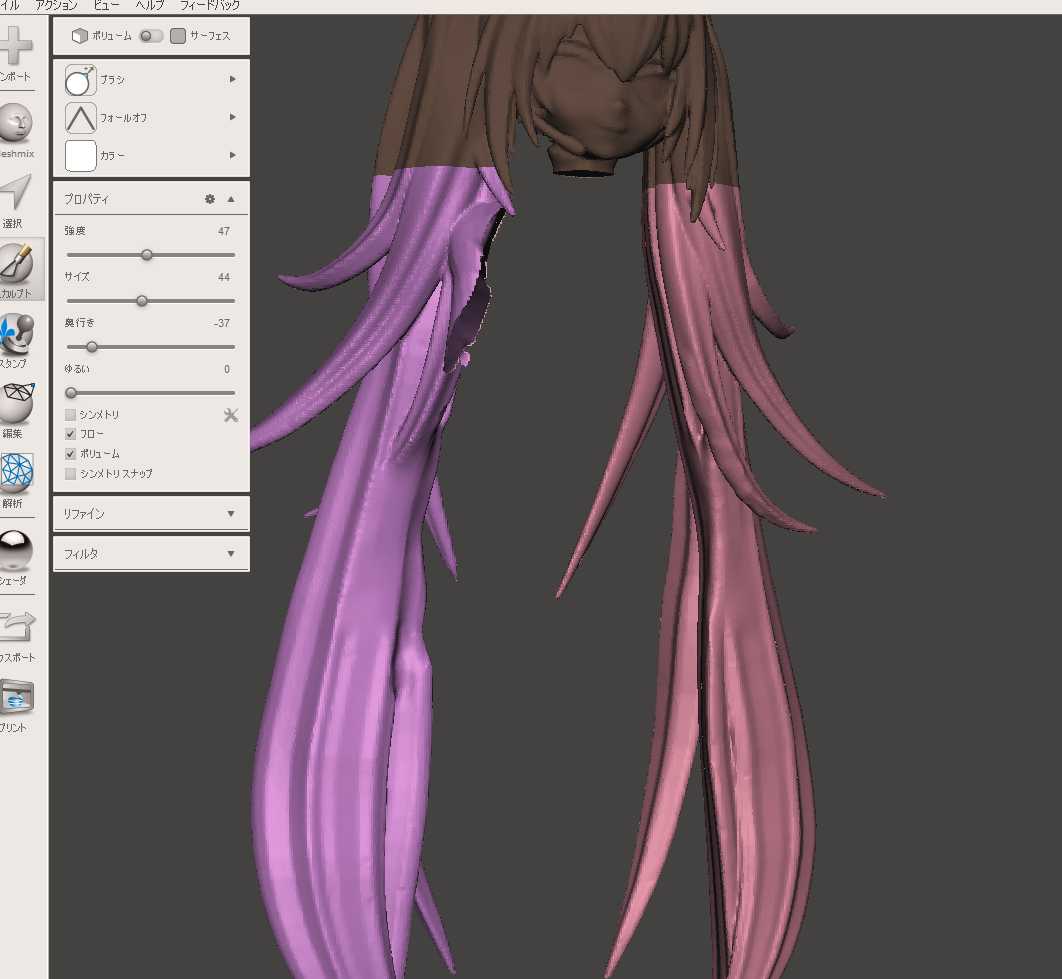
お次は右側の髪を肩から逃がします。
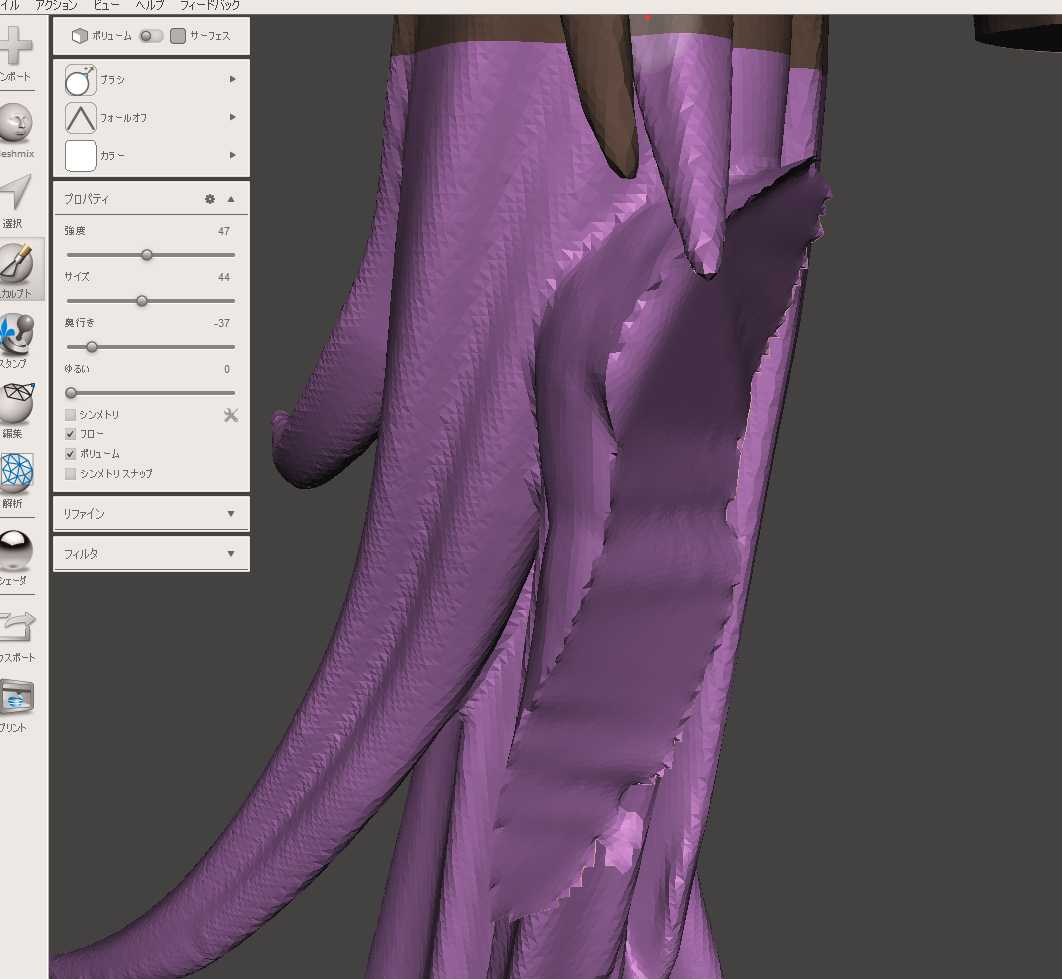
いらない部分を除いてから、
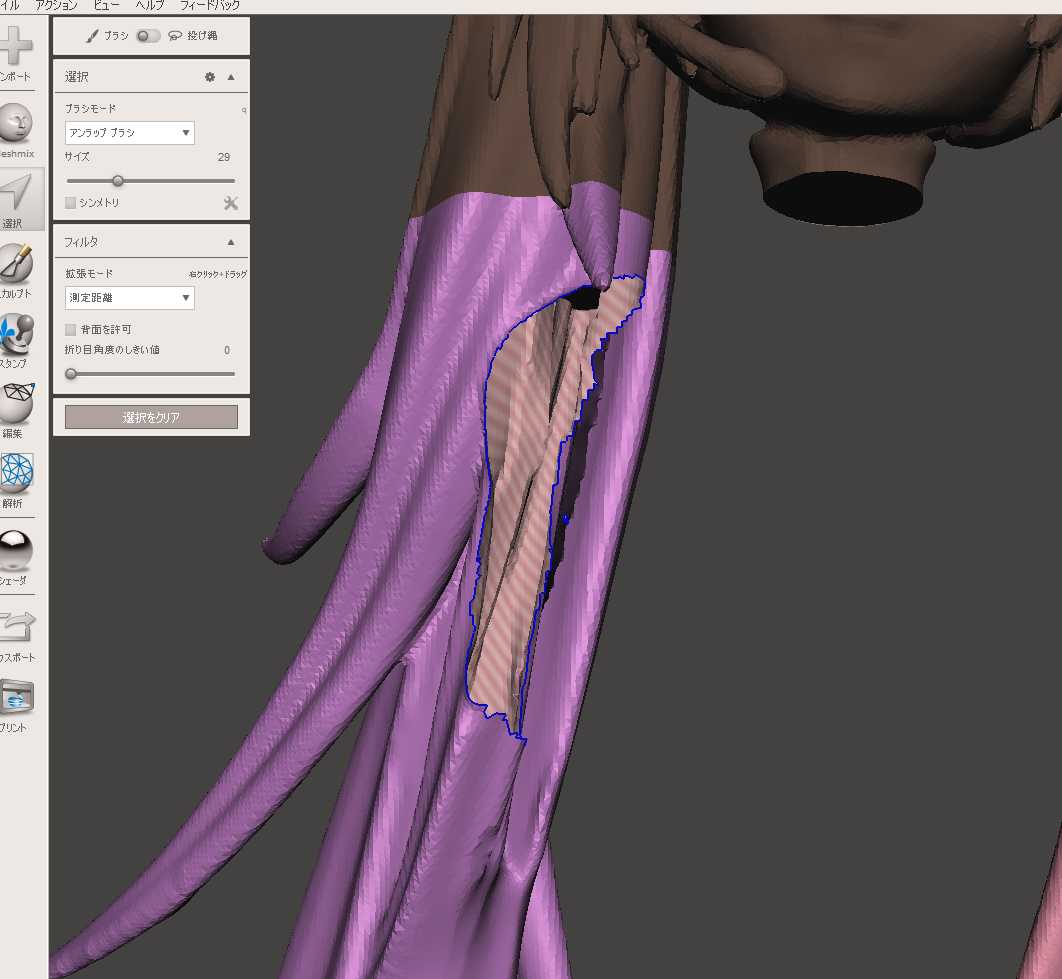
穴をふさいで、

形を整えます。
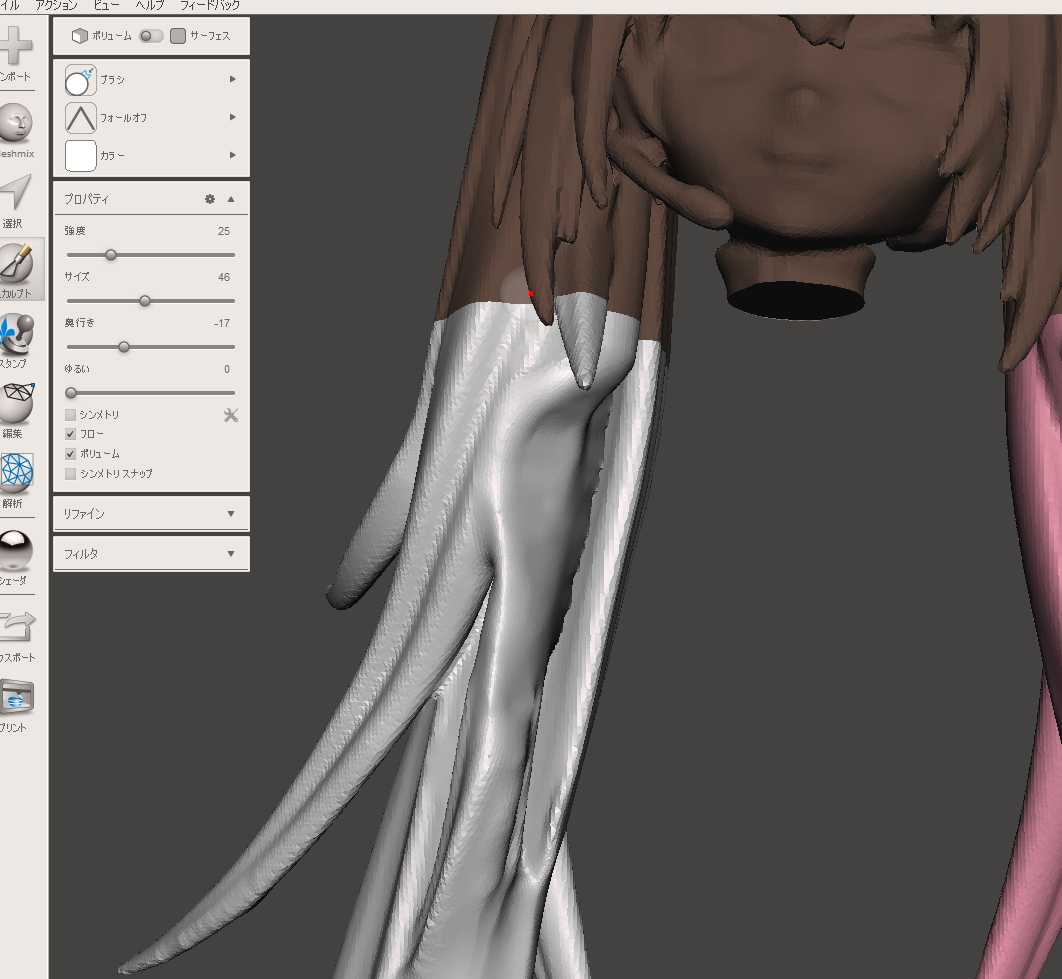
ここで一旦 編集→ソリッド作製 で全体を一体化させます。首の部分を横に切っていますので、それを元に戻すためです。
まず首と一緒に切れてしまった両方の髪を結合します。頭部といずれかの髪をCTRLを押しながら両選択して、両選択時に自動的に出てくるメニューから 結合 を選びます。
このままでは接合部分に線が残ります。wを押して確認するとわかりますが、メッシュがここで区分されているためです。このままではプリント時に線が入りますので、両方の髪を結合したのちに全体をソリッド作製するわけです。
このソリッドという響きは、ソリッドをイメージさせます(?)が、出来上がるのは期待しているソリッドではなくて、依然として三角メッシュのサーフェスモデルです。ただ、全体が一体化されたのちに再メッシュされるのでスムースになるということです。その際、メッシュ密度をできる限り挙げておくことが重要です。デフォルト設定ではメッシュが荒すぎて詳細形状が失われる可能性があります。
さて、ソリッド化したら改めてツインテを結び目の部分から切断します。ここは 編集→フェースグループを作成 でもきれいに分けることができます。
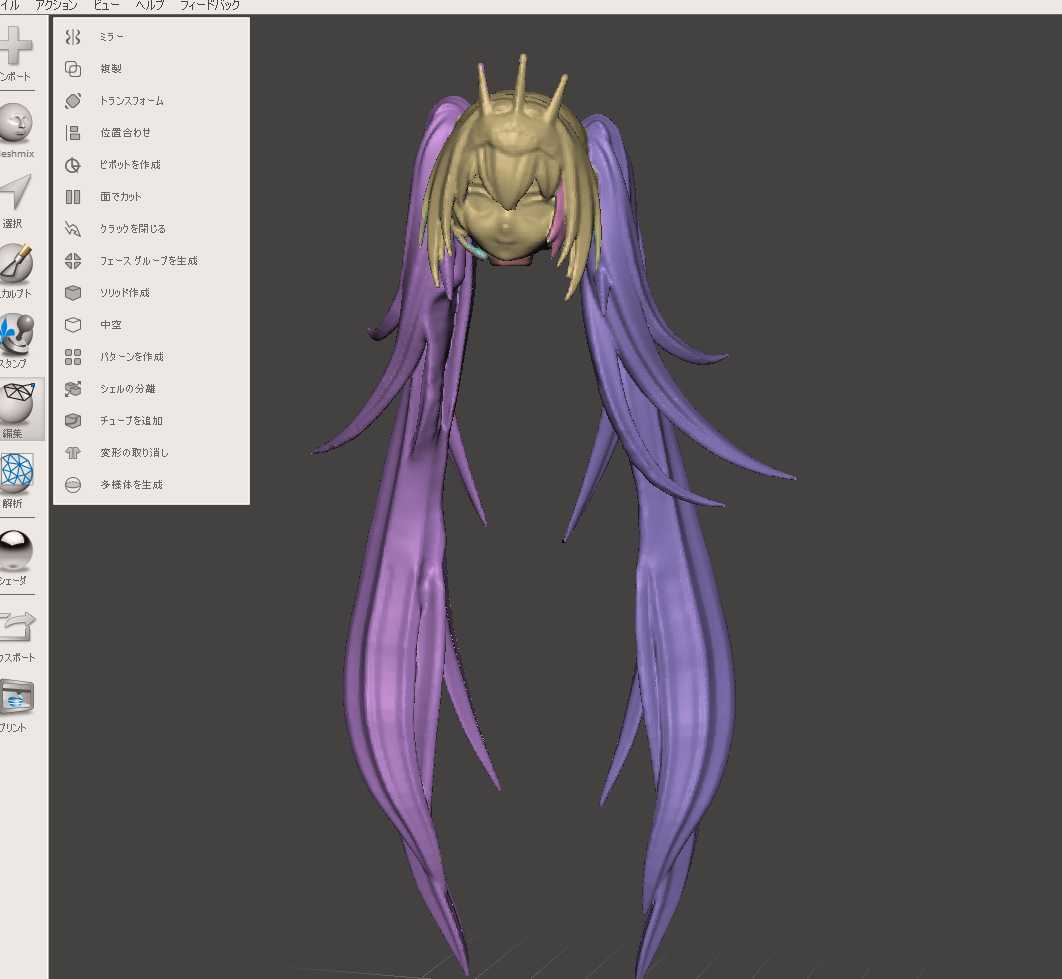
こんな感じ。
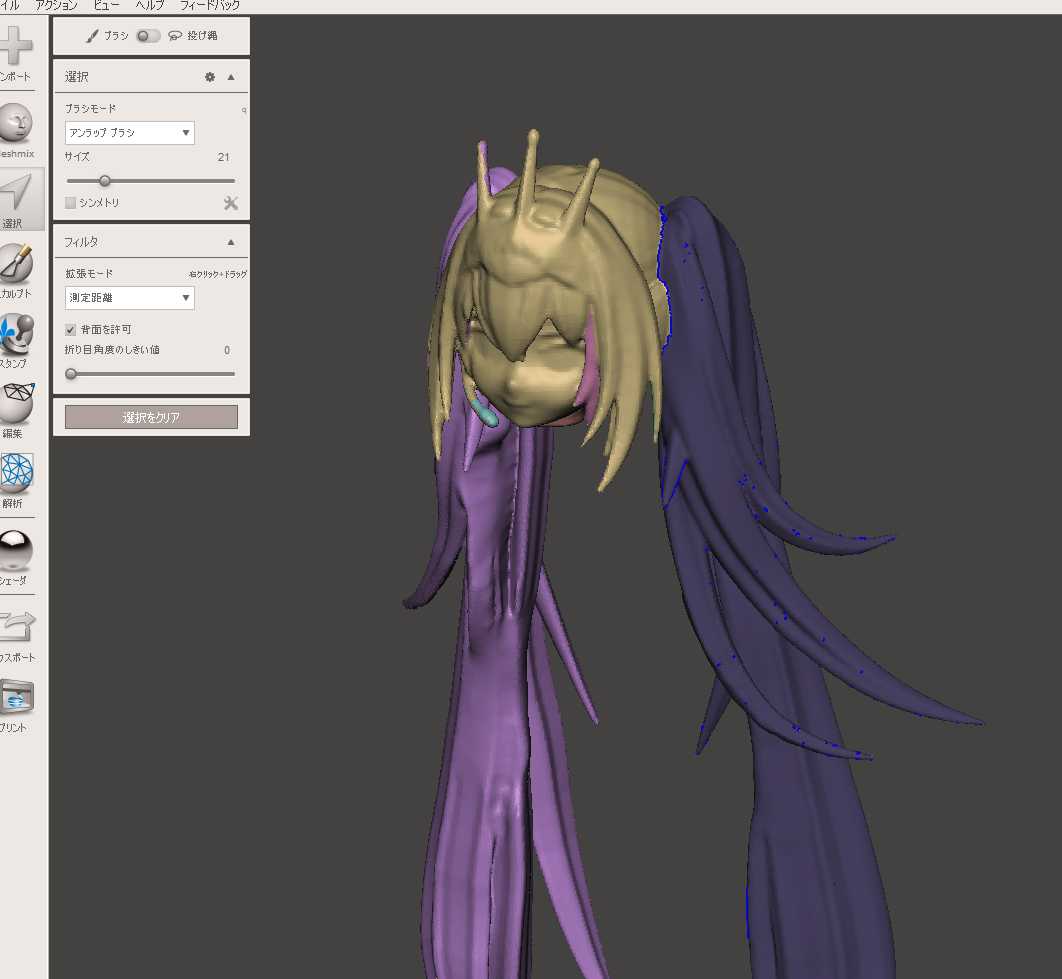
フェースグループで分けると、気が付かないところに穴が開いていることがあります。角度情報を元に分けているためやむをえません。
必ず 解析→検証→自動補修 でふさいでおきましょう。
こんなにたくさん穴が開いてました(笑
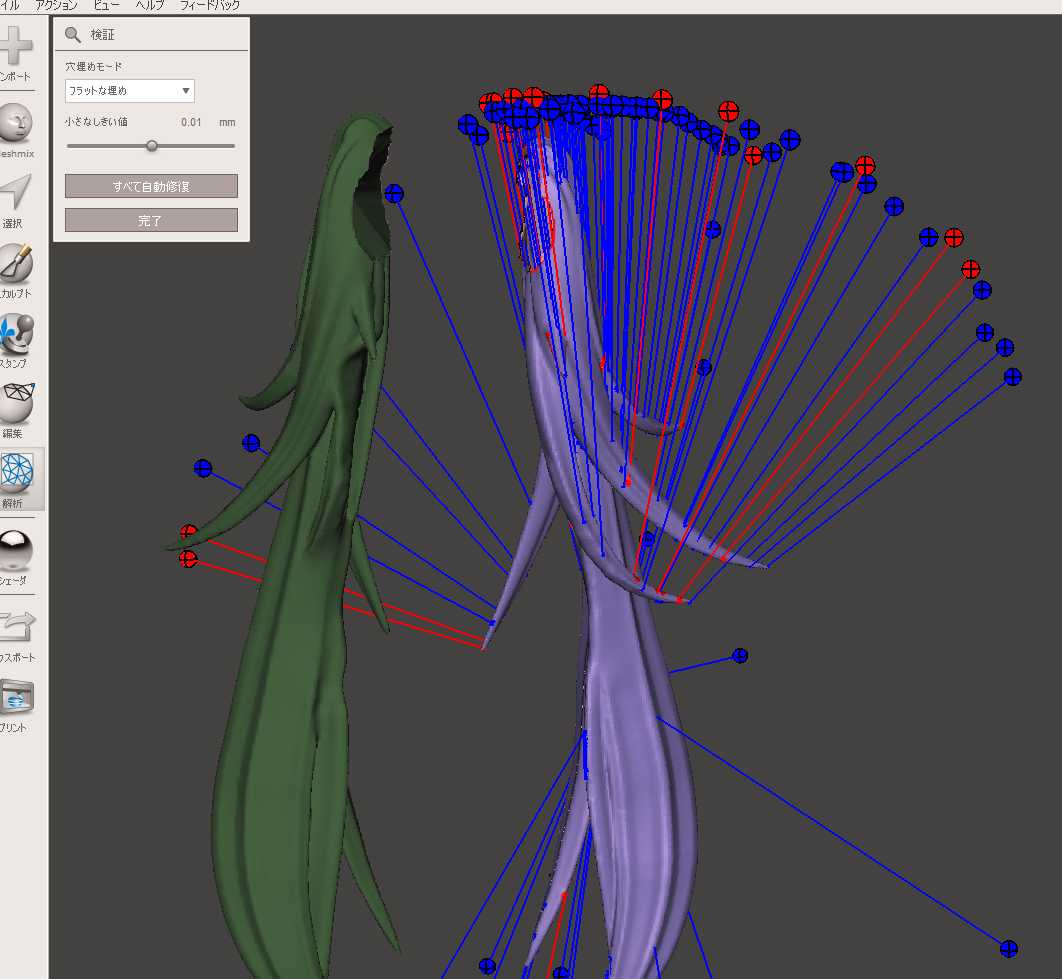
結び目の部分の穴は分割時に自動でふさがれていますが、
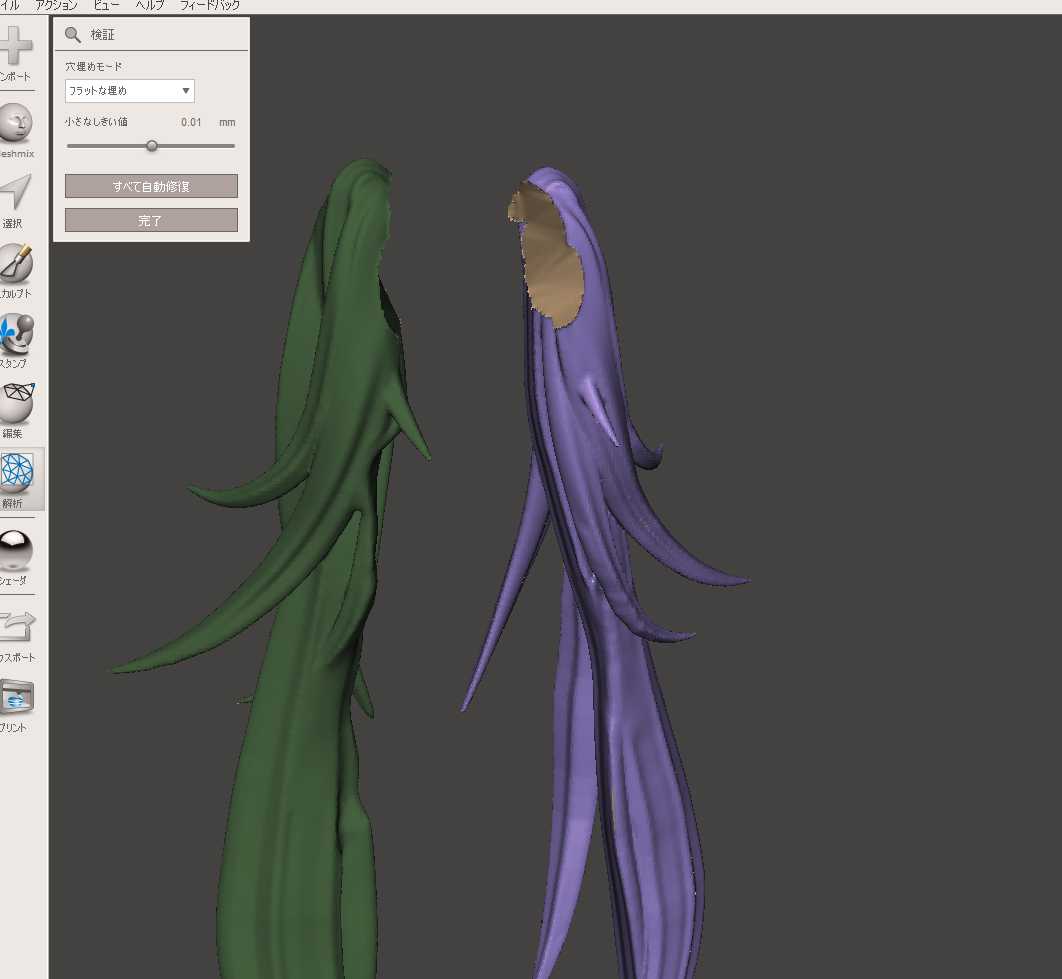
汚いので、
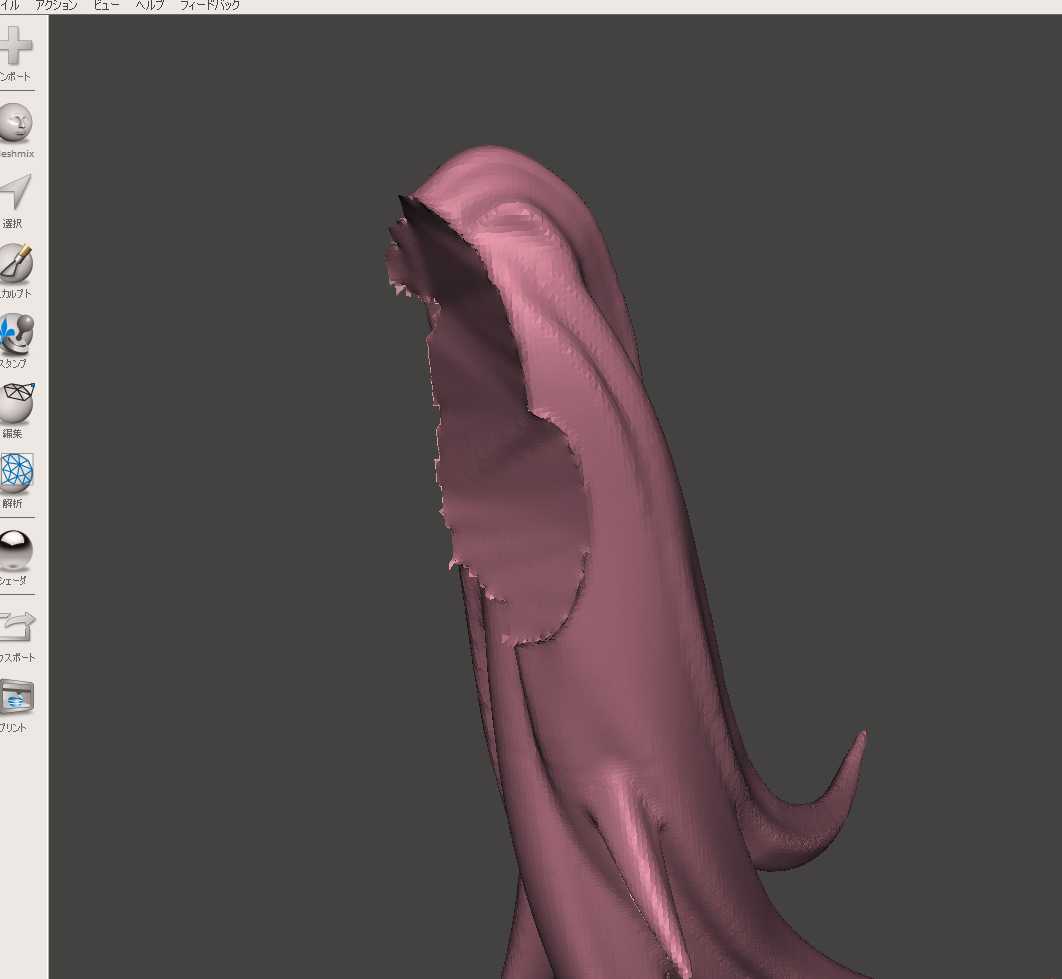
整形しておきます。
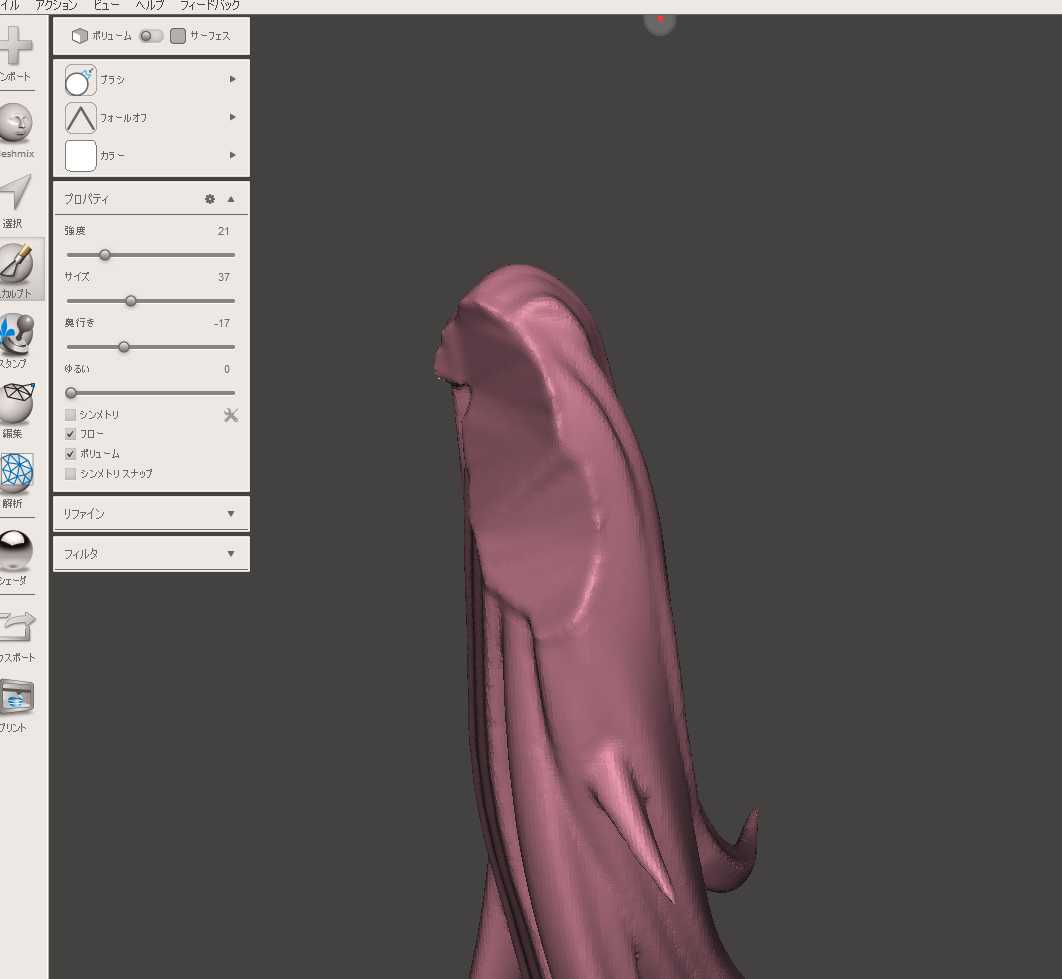
戻してあたりを確認。
この部分にはヘッドホンとかマイクとかありますが、このあたりを別体にするかは、ティアラやネクタイなども含めてもう少し考えてからにしようと思っています。
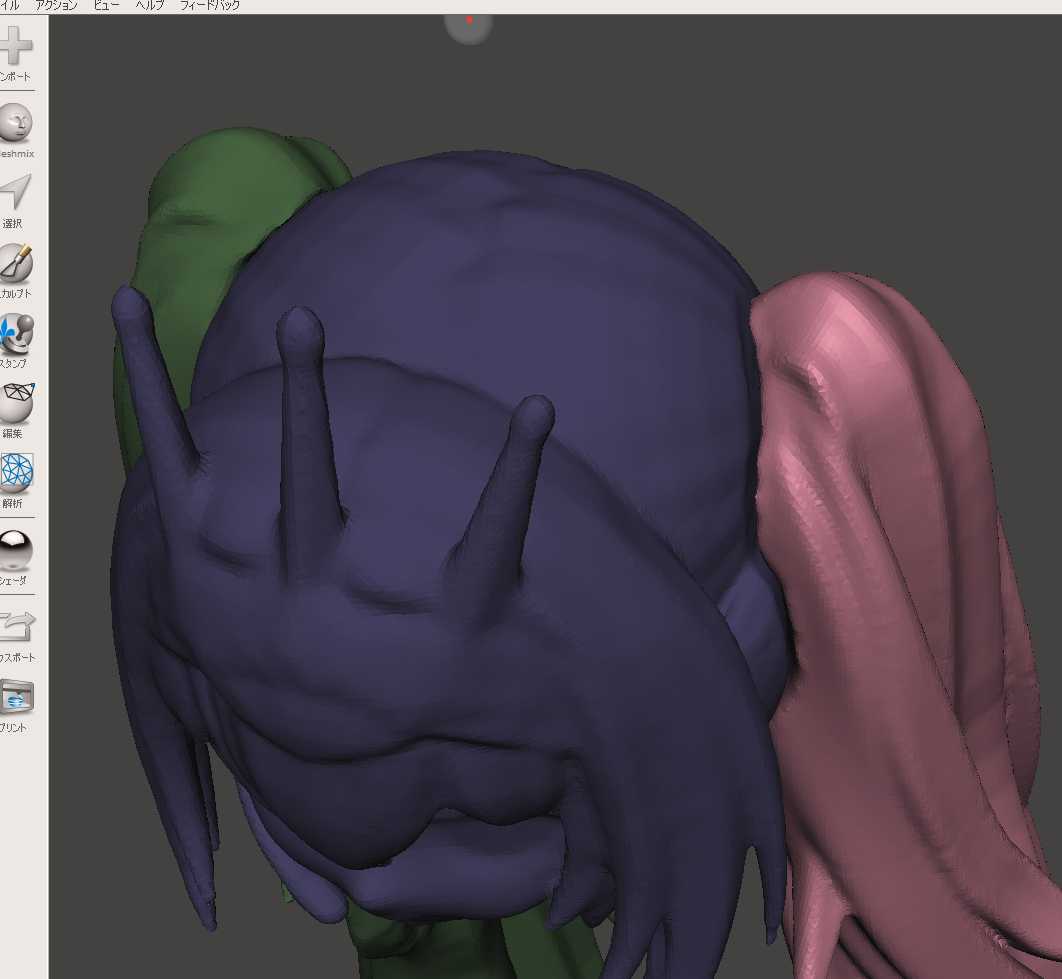
傘の部分は持ち手と本体で分離。ここもフェースグループを使用。
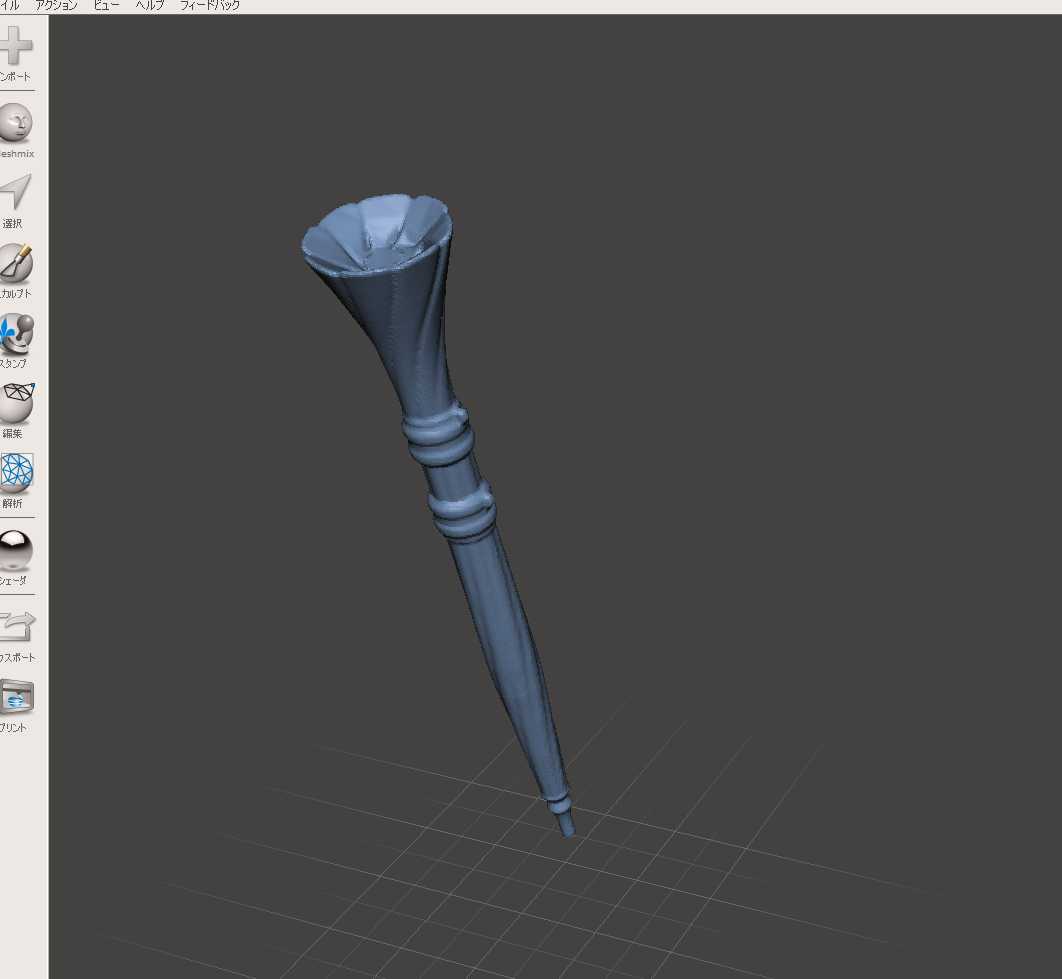
ここまでに分割したパーツを位置合わせします。
頭、ツインテ左右、胴体、腕と傘の持ち手、傘本体、お尻、脚、の7パーツです。
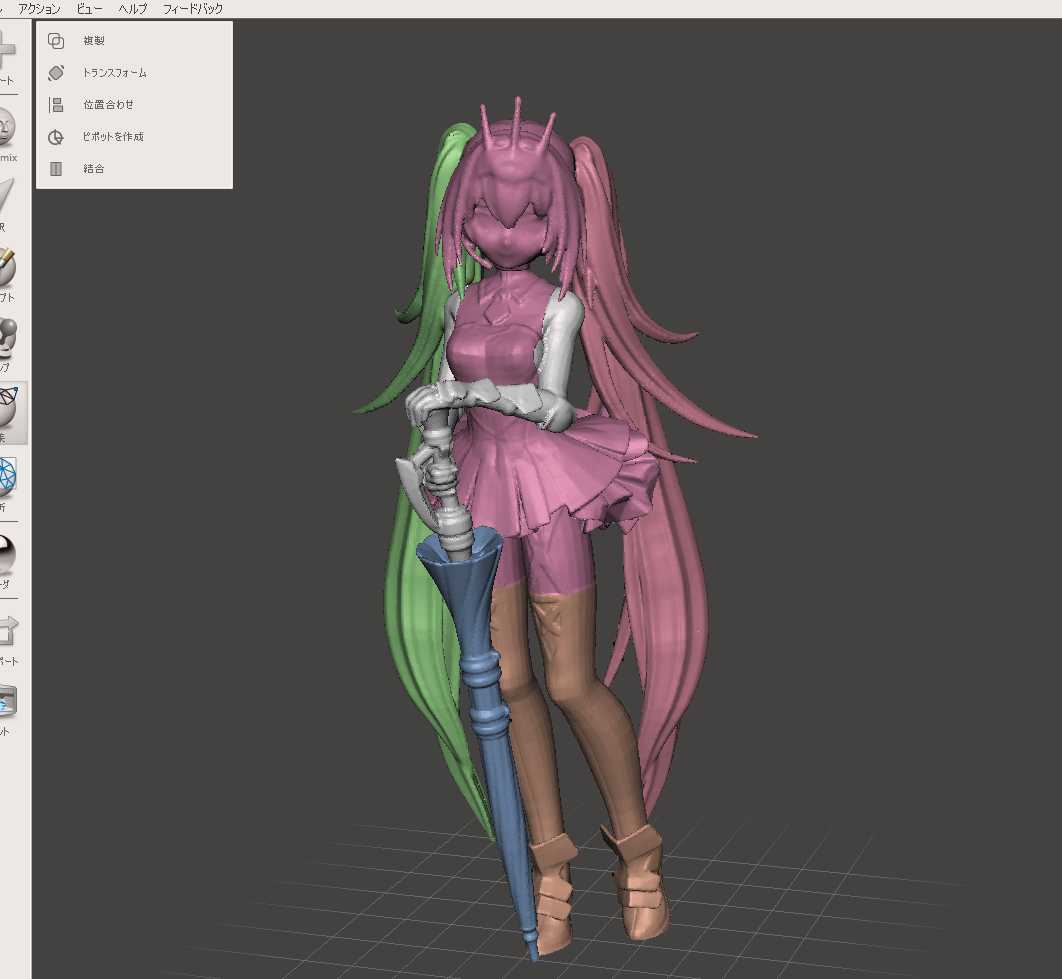
ブラシのTips頂点をペイントを使うと色を塗ることができます。選択部分に色が付きますので、筆で塗っていく感じで色付けを行います。
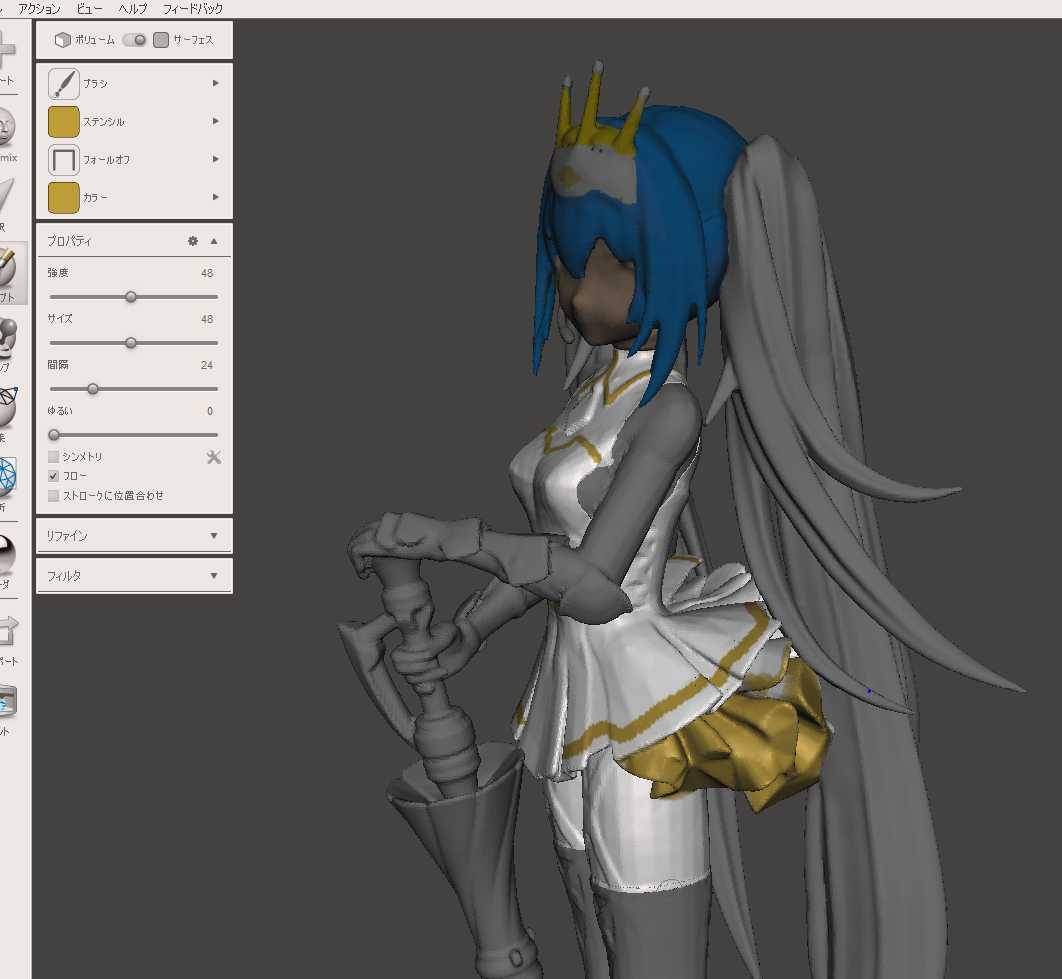
こんな感じ。
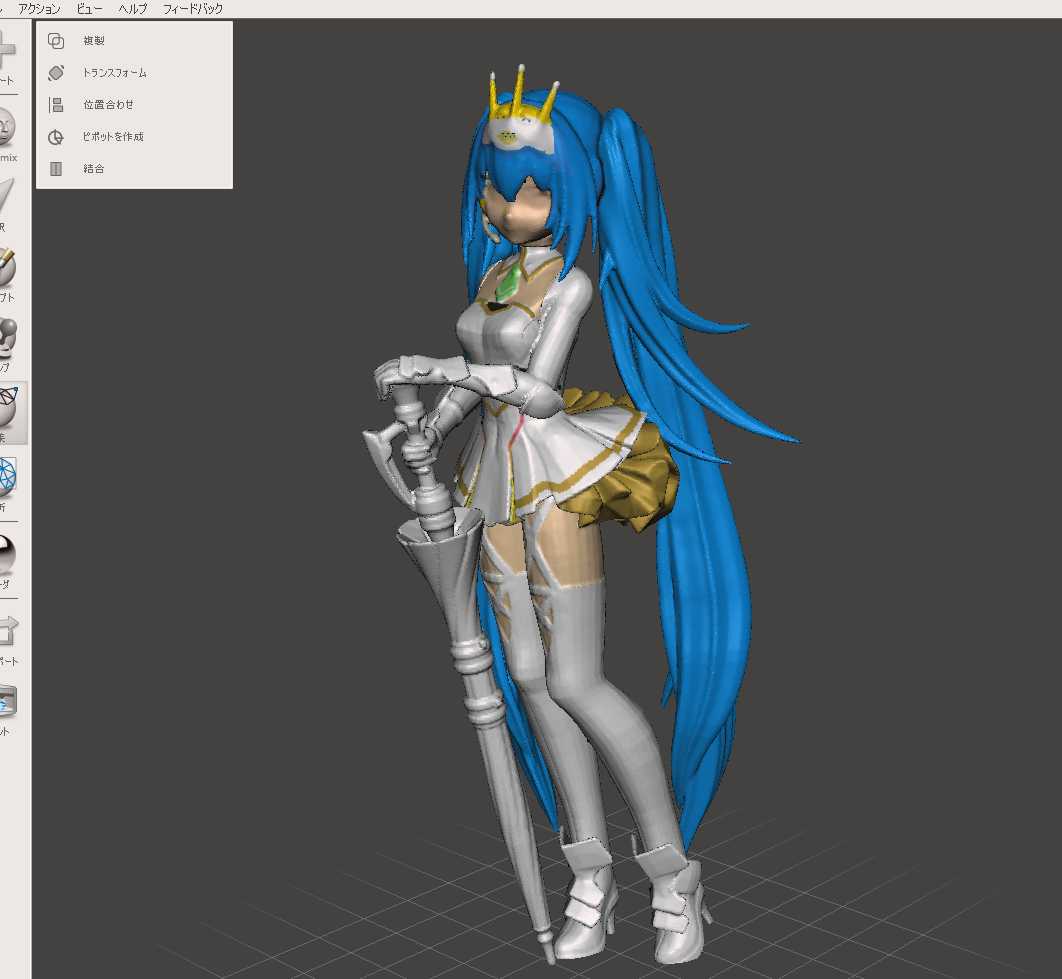
傘は頑張ってグラデーションかけてみました。色がつくといいですね。
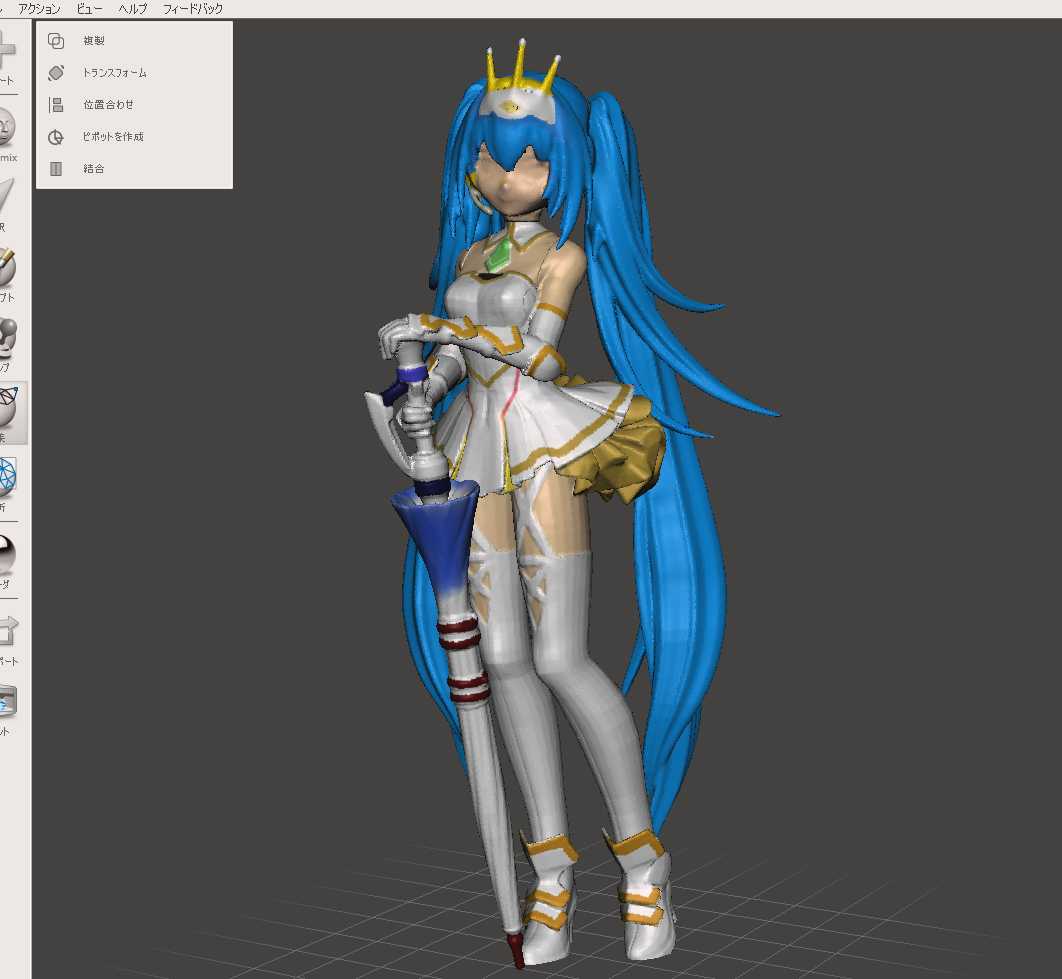
後ろ。
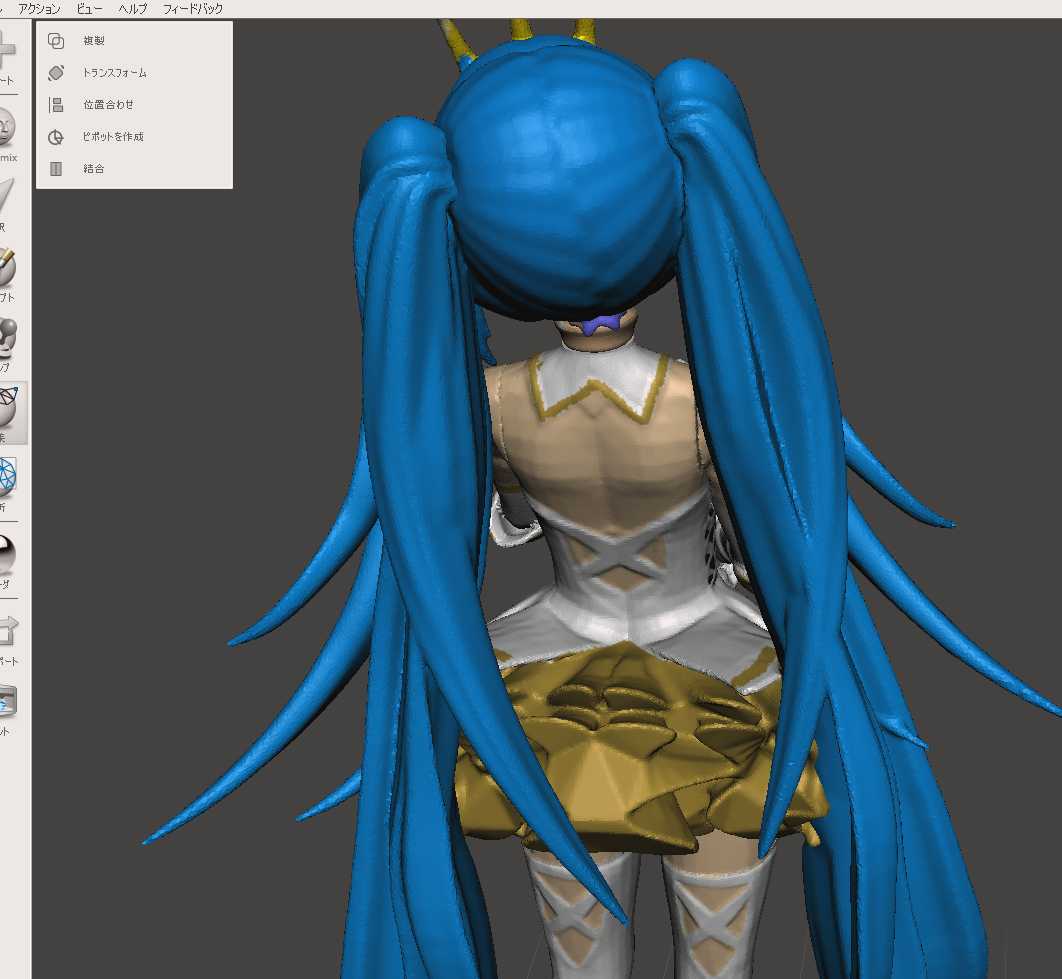
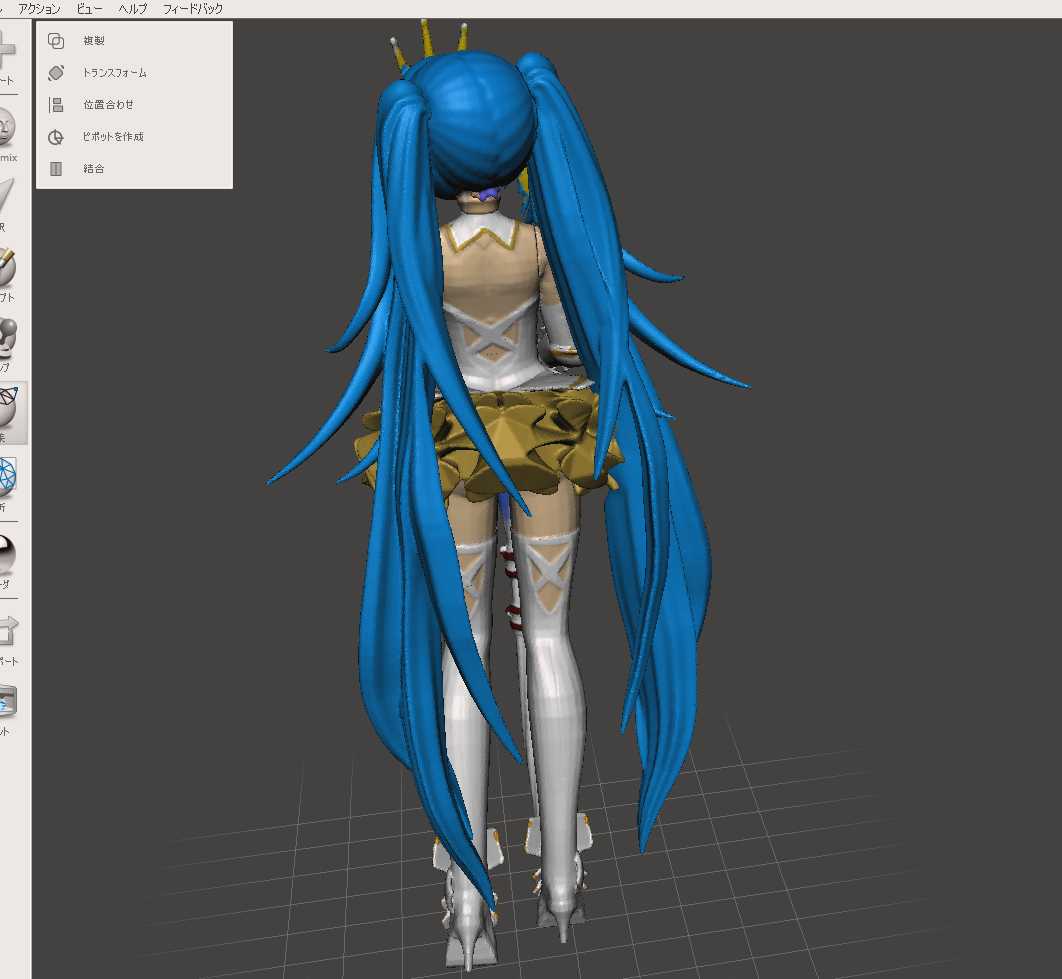
横。
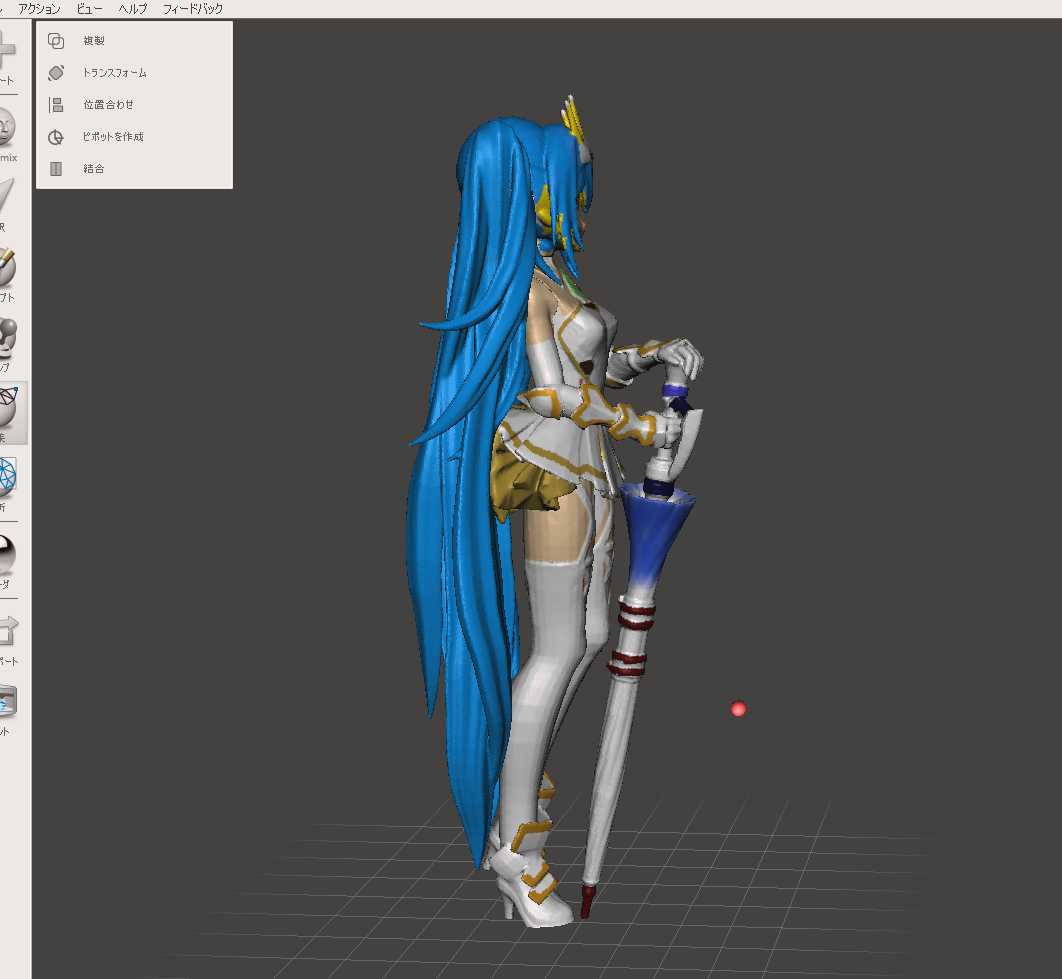
あたり部分を再確認。
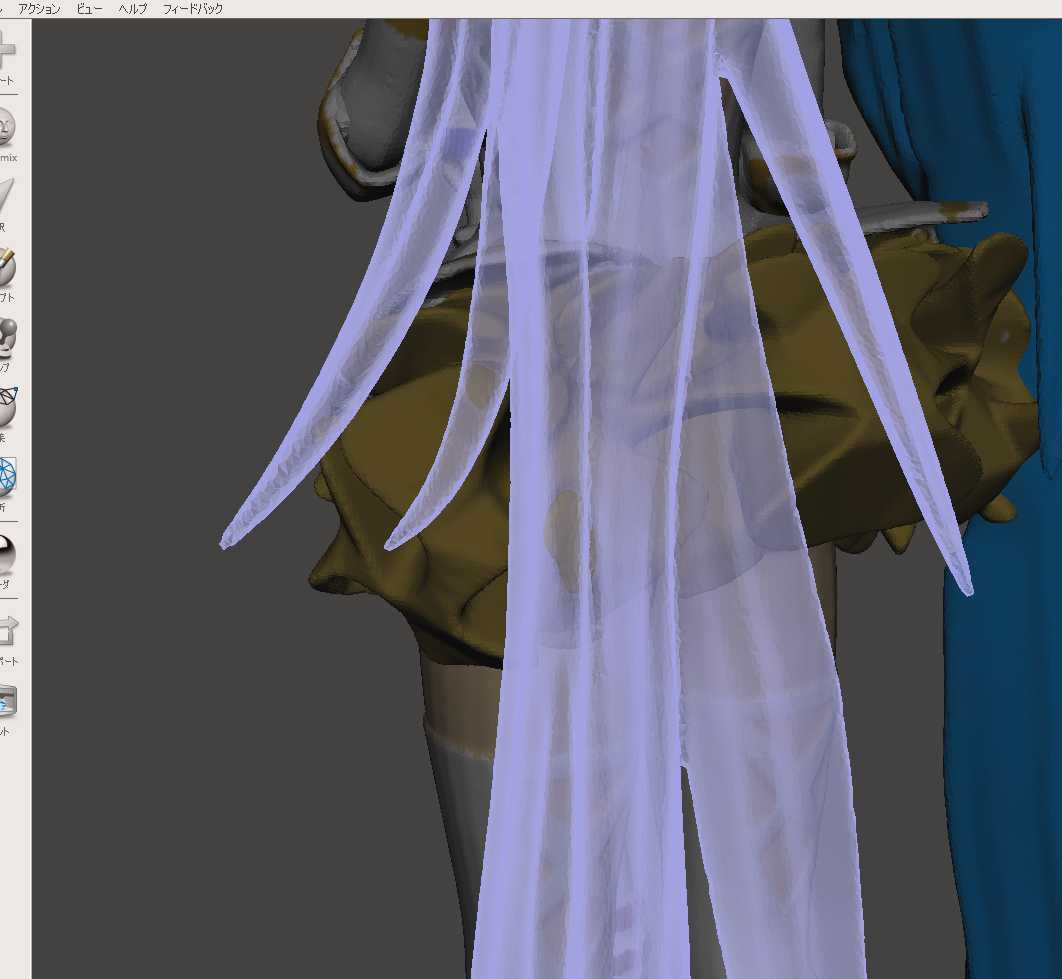
大丈夫みたいですね。
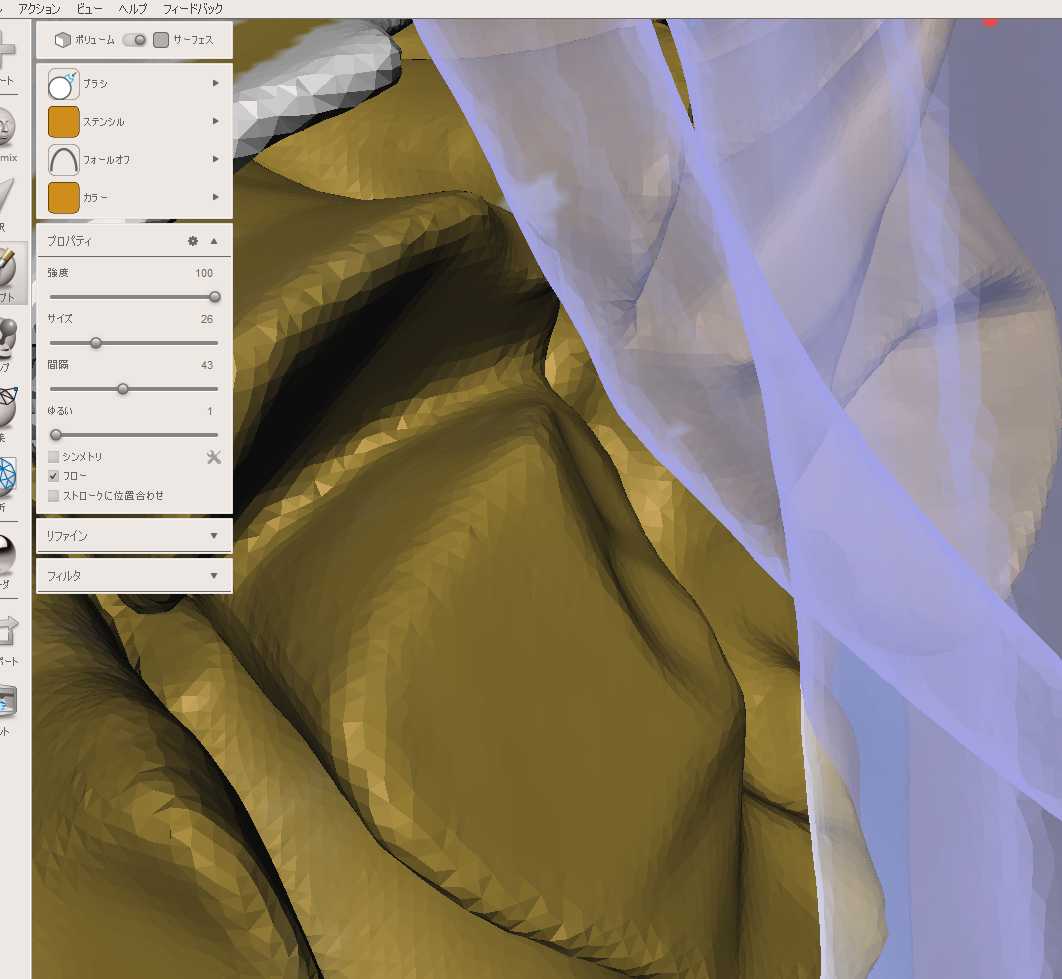
反対側も。
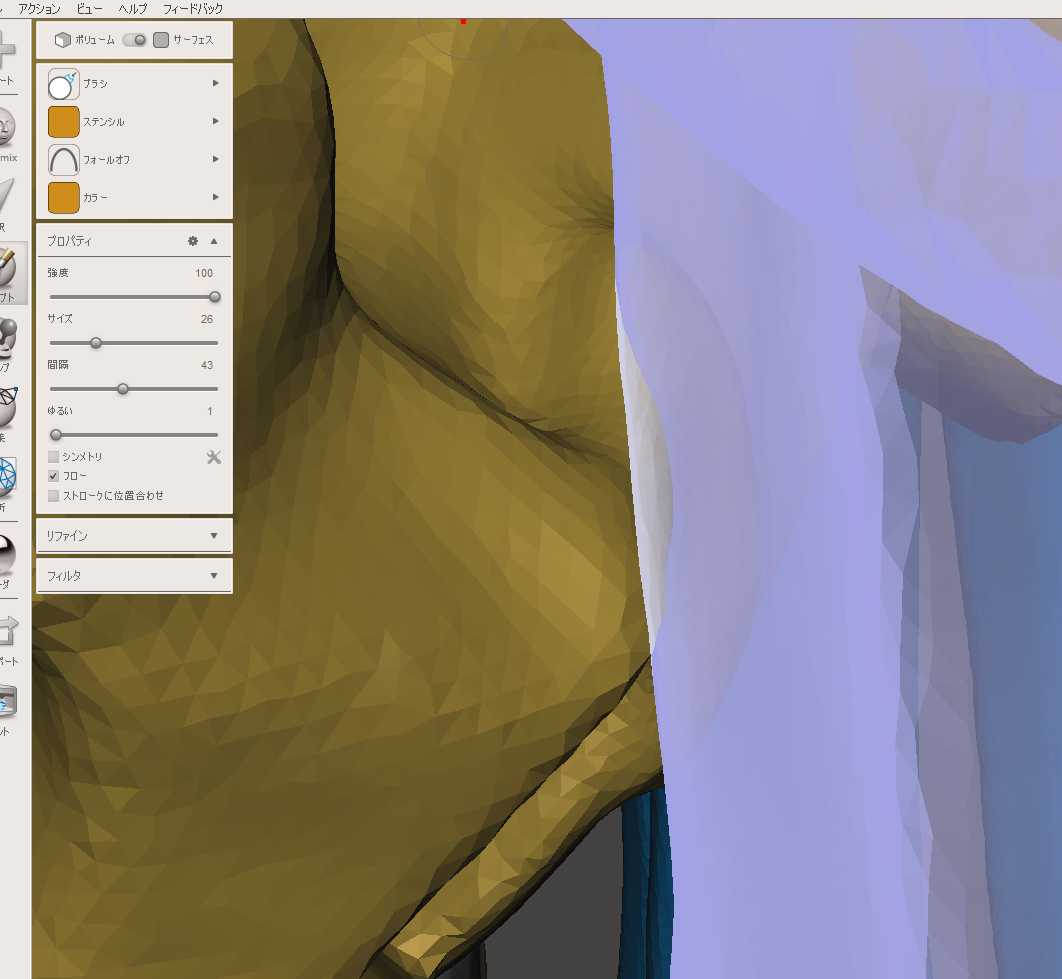
うまく逃げています。
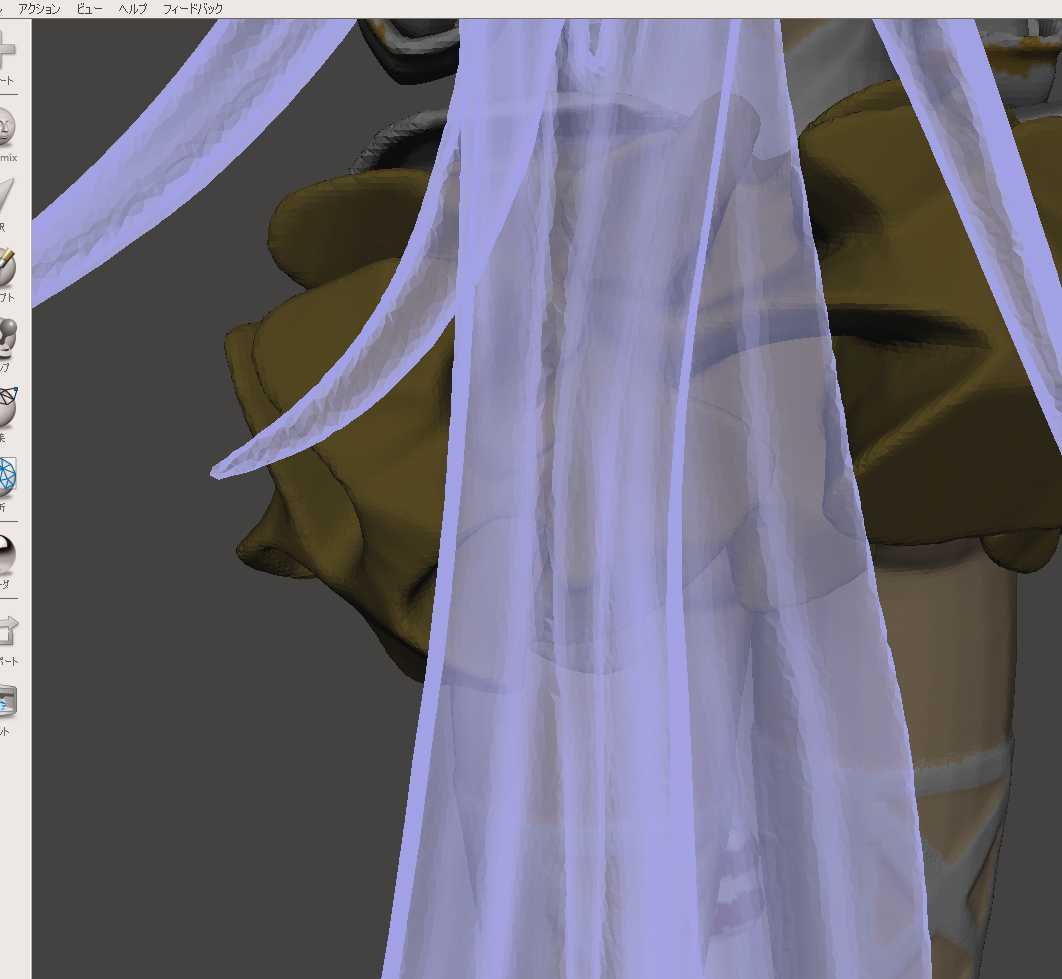
髪に当たっていた右肩は、
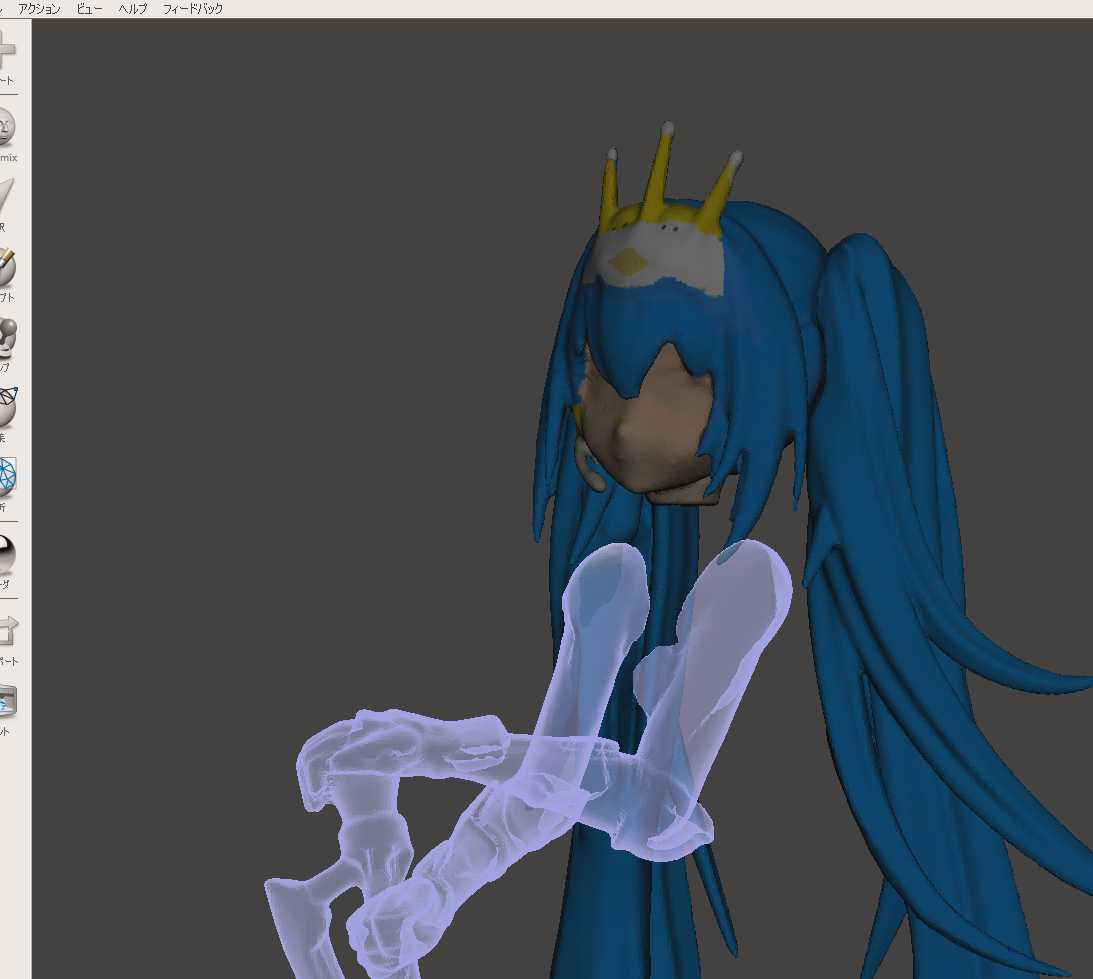
髪のほうがギリギリ逃げています。
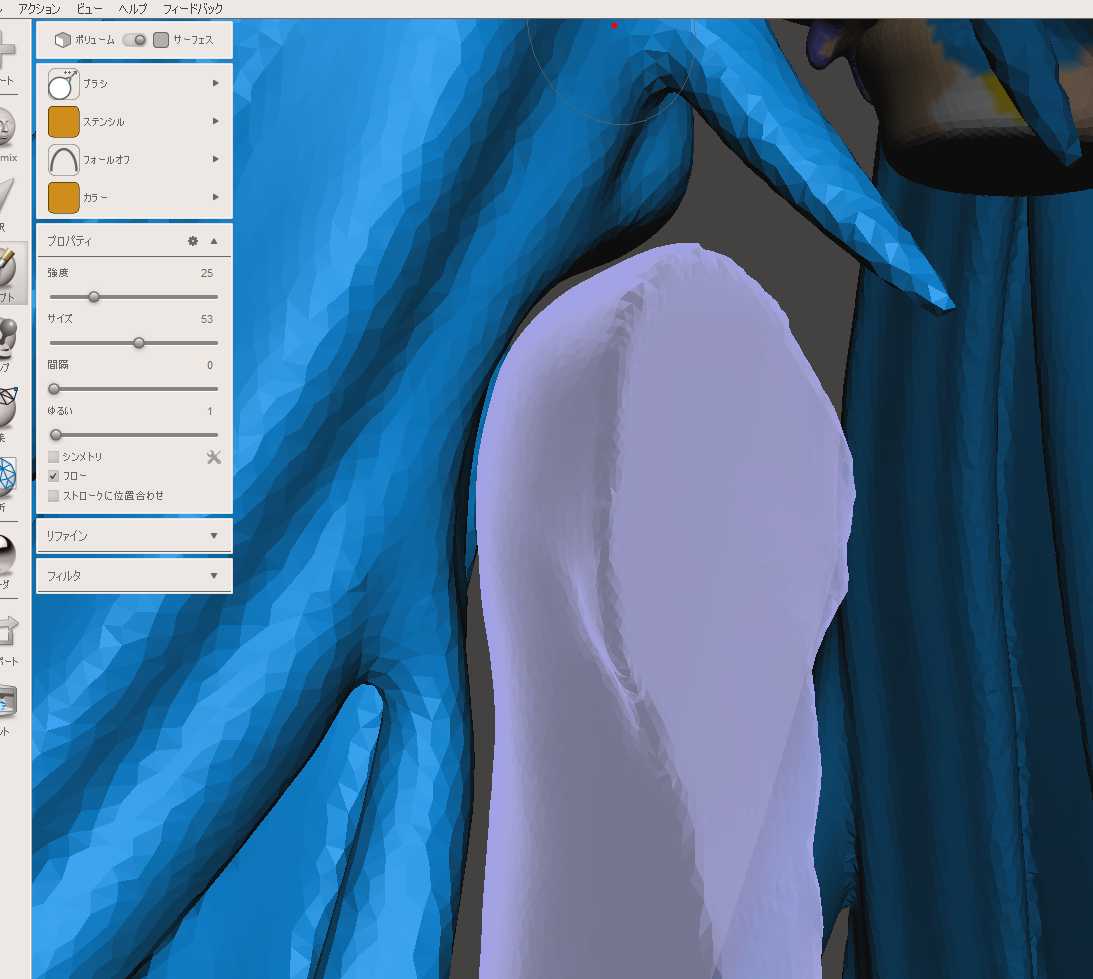
ツインテ右を消すとこんな感じ。
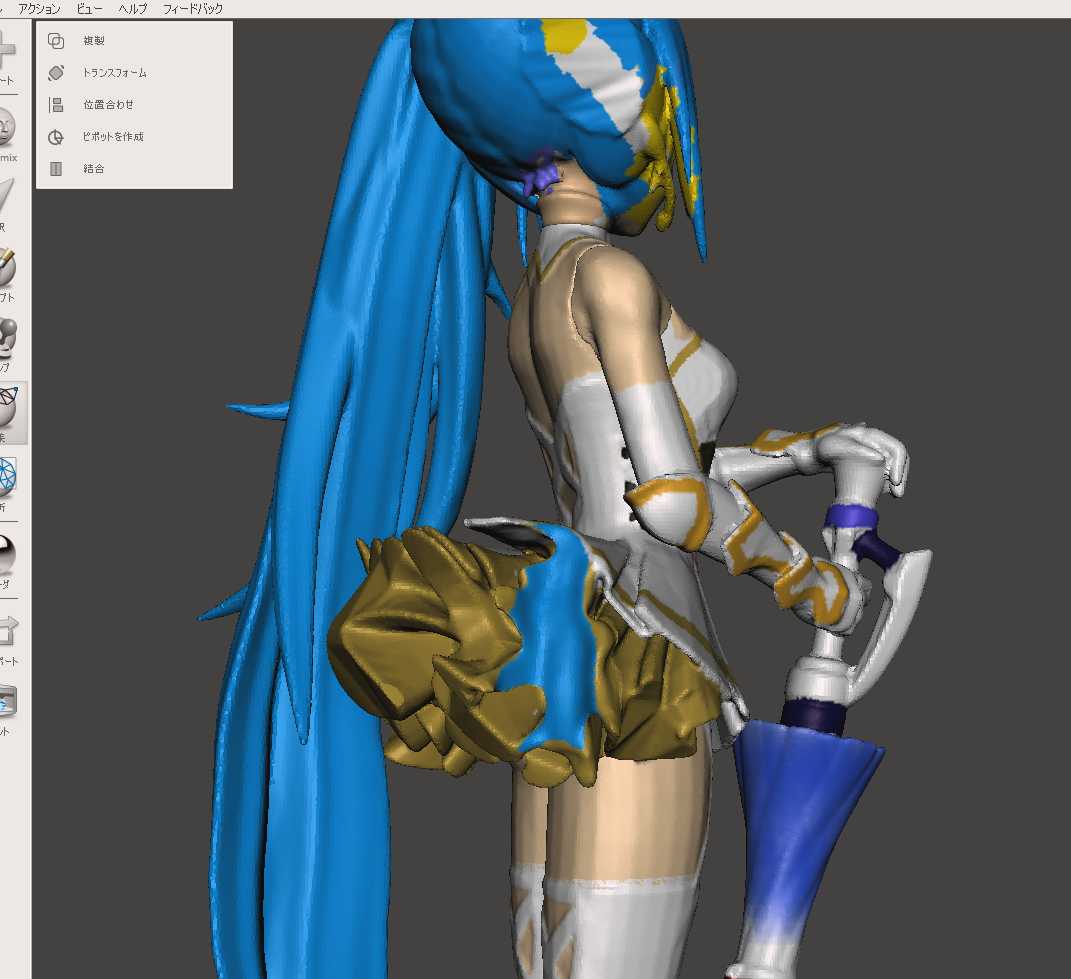
これで大分割は完了です。
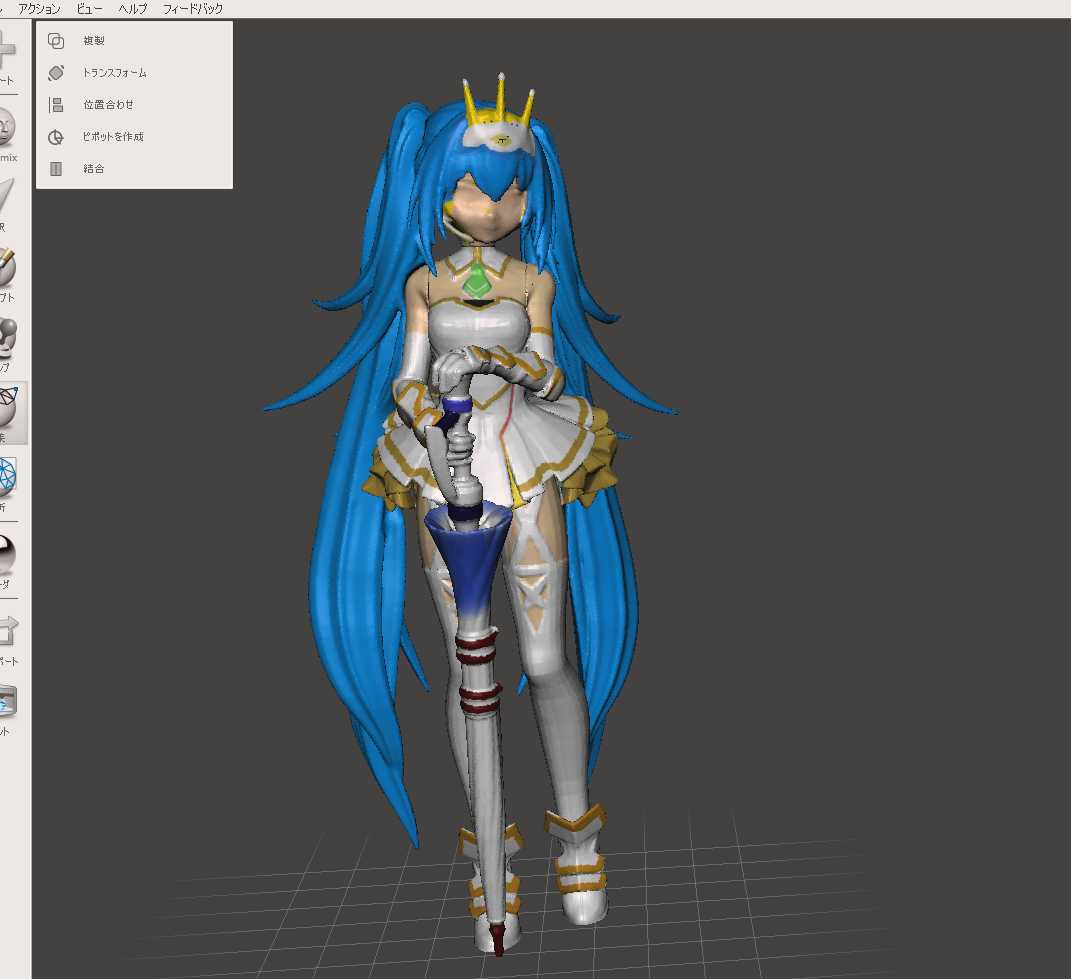
もう少し細かな分割が必要であると考えています。顔と髪とか。
うまく分割できれば別々にプリントできるのでフィラメントの色を変えることができます。
Meshmixerもかなり手になじんできたので作業スピードがあげられそうです。